Complément pour Placenta Kodi, la dernière fourche pour Exodus
Le module complémentaire Exodus pour Kodi faisait autrefois partie desle plus populaire pour les fans de cinéma et de séries télé. Malheureusement, il n'est plus en cours de développement. Au cours des derniers mois, nous avons vu plusieurs fourchettes d’Exodus. Un fork est un add-on construit à partir du code source d'un autre, auquel il ajoute généralement de nouvelles fonctionnalités ou corrige des pièces endommagées. Le dernier fork d’Exodus est un add-on appelé Placenta.
Malgré son nom étrange, le Placenta Le complément de Team Afterbirth est probablement le meilleurExodus Fork, nous l’avons vue depuis longtemps. C'est celui qui ressemble le plus à son parent. Plutôt que d'ajouter des cloches et des sifflets, les développeurs se sont simplement assurés que toutes les sections fonctionnaient. Et ils ont réussi!

Vous ne trouverez pas d’IPTV ni de sport en direct à Placenta. Seuls les films et les émissions de télévision. Mais vous trouverez l’un des meilleurs choix. Ajoutez à cela l'intégration avec Trakt et IMDb et la possibilité d'utiliser des sources Alluc et Real Debrid et vous disposez d'un excellent complément.
Aujourd’hui, nous allons vous montrer comment obtenir et installer leAddition sur le placenta. Même si vous êtes nouveau sur Kodi et que vous n’avez jamais installé de module complémentaire, nos instructions détaillées vous garantiront une expérience agréable. Ensuite, pour vous aider à démarrer, nous allons vous montrer comment utiliser cet add-on et vous faire découvrir ses fonctions principales.
Offre exclusive: économisez 49%. Essayez ExpressVPN sans risque!
Obtenez le VPN classé n ° 1
Garantie de remboursement de 30 jours
Comment obtenir un VPN GRATUIT pendant 30 jours
Si vous avez besoin d’un VPN pendant un court séjour, par exemple, vous pouvez obtenir gratuitement notre VPN classé au premier rang. ExpressVPN comprend une garantie de remboursement de 30 jours. Vous devrez payer pour l’abonnement, c’est un fait, mais cela permet accès complet pendant 30 jours et ensuite vous annulez pour un remboursement complet. Leur politique d'annulation, sans poser de questions, est à la hauteur de son nom.
Pour votre protection lorsque vous utilisez Kodi, utilisez un VPN
Pour vous protéger de la surveillance d'InternetFournisseurs de services, vous devez utiliser un VPN. Votre FAI pourrait surveiller votre activité en ligne pour vous assurer de ne pas enfreindre leurs termes et conditions. S'ils soupçonnent, même à tort, que vous l'êtes, ils pourraient réagir en ralentissant votre vitesse, en vous envoyant des notifications d'infraction et même en interrompant votre service. Un VPN protège votre vie privée en cryptant les données à l'aide d'algorithmes de cryptage puissants qui rendent le piratage presque impossible. Personne, pas même votre FAI, ne pourra voir où vous allez et ce que vous faites. En prime, en choisissant des serveurs situés de manière appropriée, un VPN permet de contourner la plupart des restrictions géographiques.
Il y a beaucoup trop de fournisseurs de VPN sur le marché.marché. Et certains d'entre eux sont au mieux louche. Choisir un bon, et encore moins le meilleur, peut s'avérer difficile. Voici quelques facteurs importants à considérer. UNE vitesse de connexion rapide réduira la mise en mémoire tampon. UNE politique de non-journalisation protégera davantage votre vie privée. Aucune restriction d'utilisation vous permettra d'accéder à tout contenu à toute vitesse. Et enfin, logiciel pour plusieurs appareils assurera que le service fonctionne sur votre matériel.
Le meilleur VPN pour les utilisateurs de Kodi: IPVanish
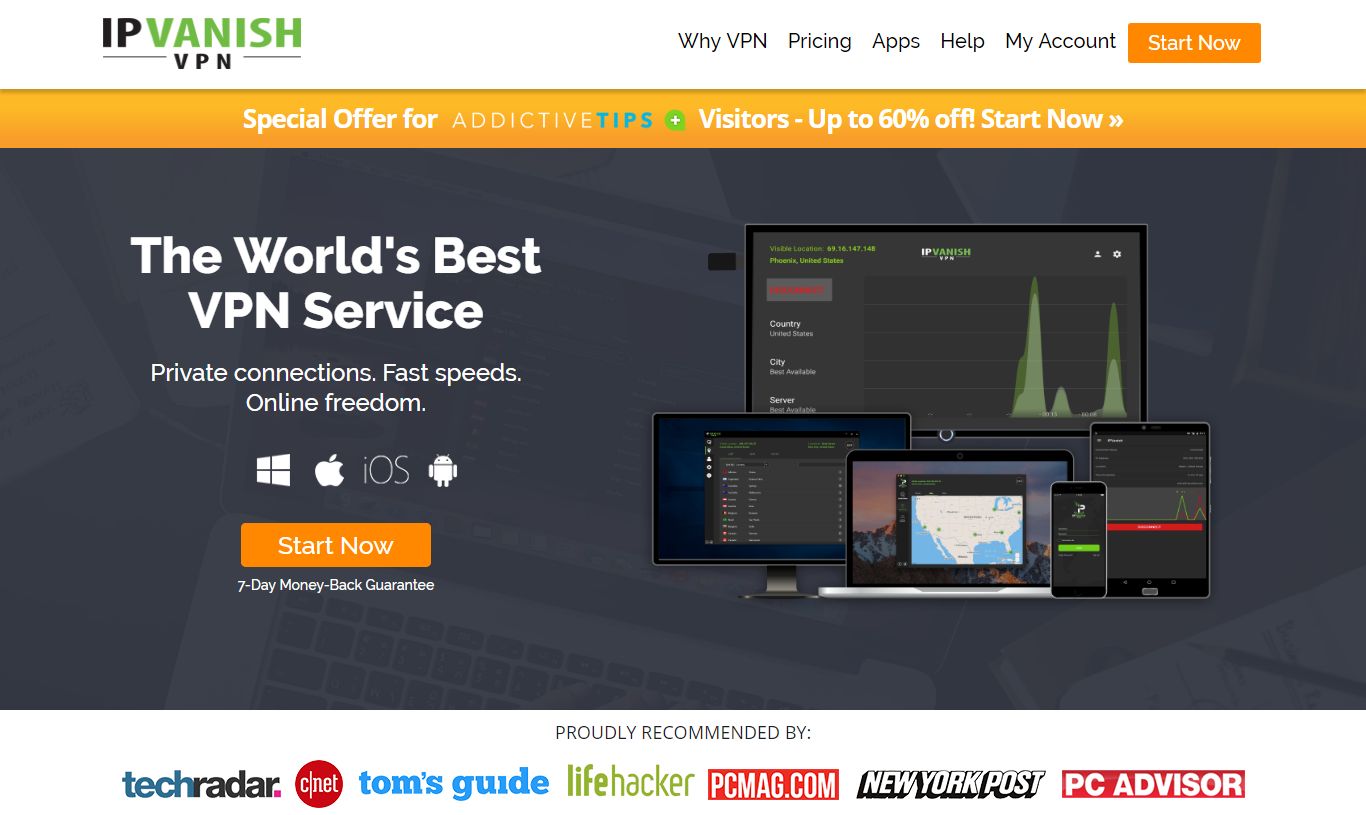
Addictive Tips a testé plusieurs VPN par rapport à ces critères et le fournisseur que nous recommandons aux utilisateurs de Kodi est IPVanish. Avec des serveurs dans le monde entier, aucune limitation de vitesse ni limitation, bande passante illimitée, trafic illimité, politique de non-journalisation stricte et logiciel client disponible pour la plupart des plateformes, IPVanish offre une performance impressionnante et une grande valeur.
IPVanish offre une garantie de remboursement de 7 jours, ce qui signifie que vous avez une semaine pour le tester sans risque. Veuillez noter que Les lecteurs de Addictive Tips peuvent économiser jusqu'à 60% sur le plan annuel d'IPVanish, en ramenant le prix mensuel à seulement 4,87 $ / mois.
Installation du module complémentaire Placenta sur Kodi 17.x Krypton
Le complément Placenta est hébergé sur le Blamodépôt. Nous devrons d'abord l'installer, ce qui nécessitera l'ajout de la source appropriée au gestionnaire de fichiers Kodi. Avant de commencer, cependant, nous devons nous assurer que nous avons activé les sources inconnues dans Kodi. Cela semble compliqué? Ce n’est pas le cas, surtout lorsque vous suivez nos instructions pas à pas. Nous allons vous aider à démarrer dans quelques minutes.
Activer des sources inconnues
Avant d'ajouter un complément tiers sur Kodi, nous devons activer les sources inconnues. Les additifs tiers sont ceux qui ne sont pas approuvés par la Fondation Kodi.
Du Kodi écran d'accueil, clique le Icône Paramètres. Il est situé en haut à gauche de l’écran et ressemble à un petit engrenage.
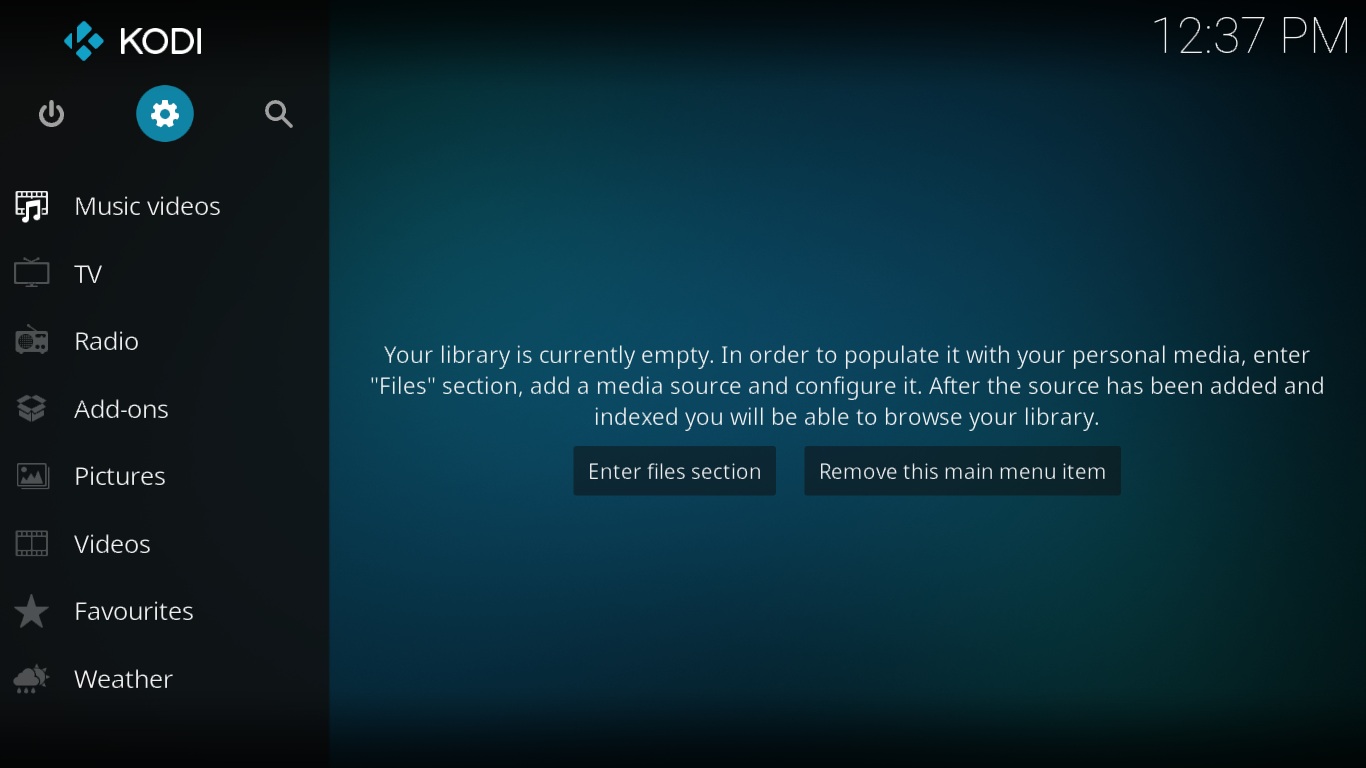
Ensuite, du page de paramètres, Cliquez sur Les paramètres du système.
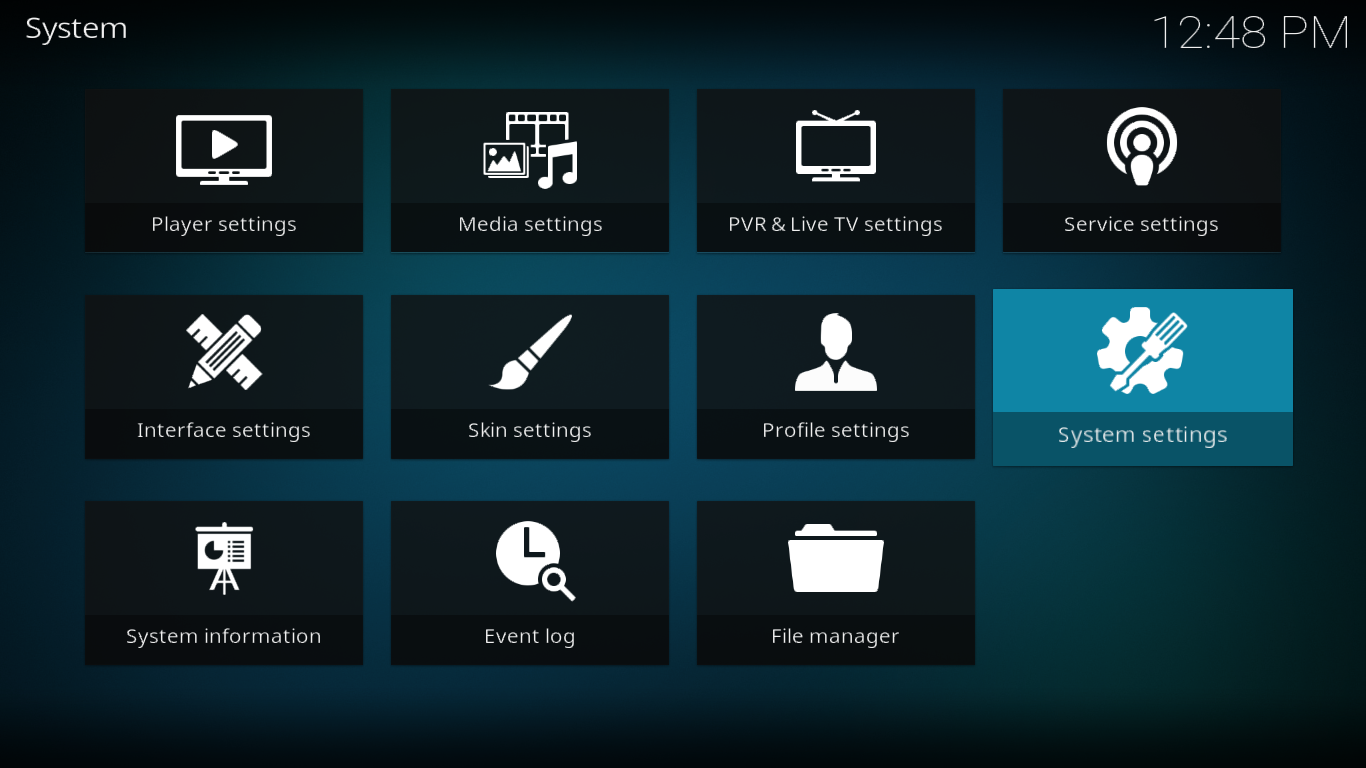
Cliquez sur Add-ons à gauche de la écran des paramètres du système puis cliquez sur le petit commutateur à droite de Sources inconnues pour leur permettre.
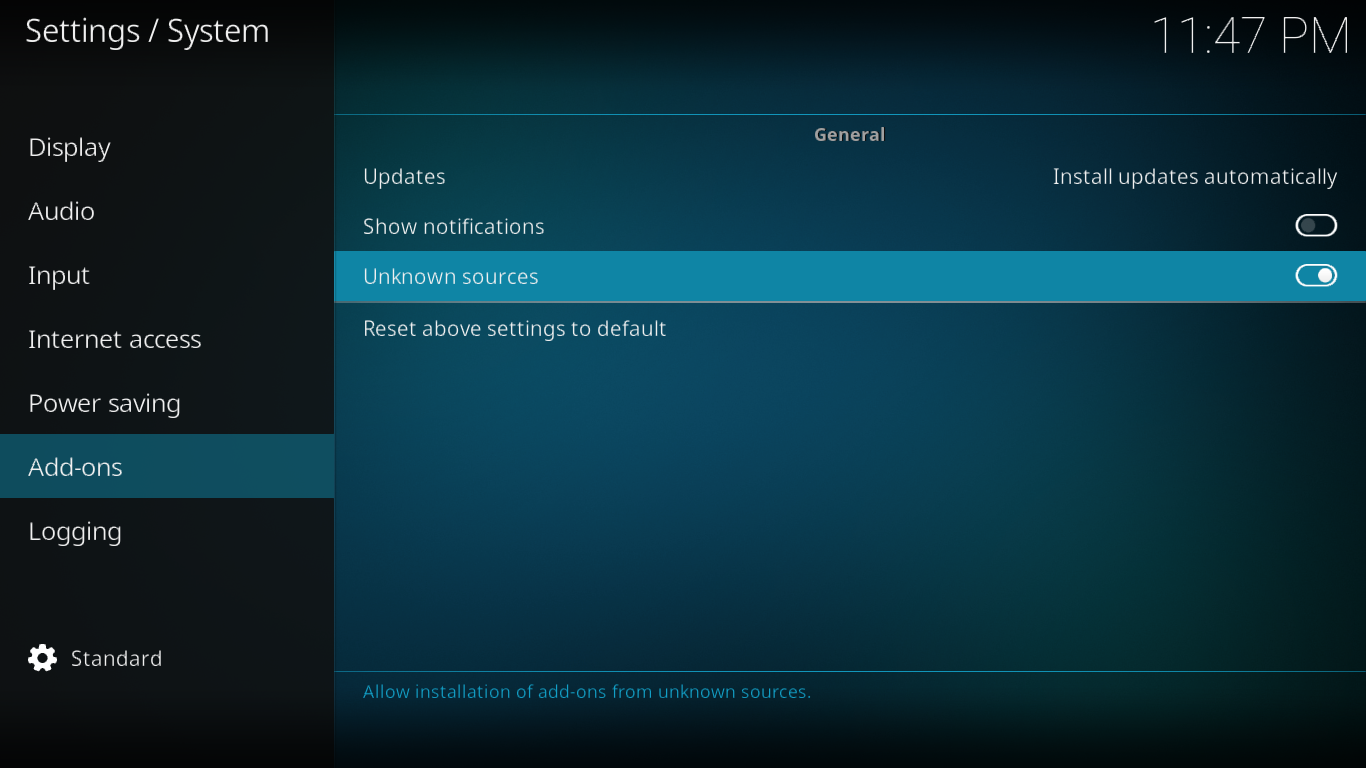
Un avertissement apparaîtra. Lisez-le et cliquez Oui pour la fermer.
Ajout de la source d'installation du référentiel Blamo
Retour au Kodi écran d'accueil, clique le Icône Paramètres une fois de plus. Cette fois, cliquez Gestionnaire de fichiers, bien que.
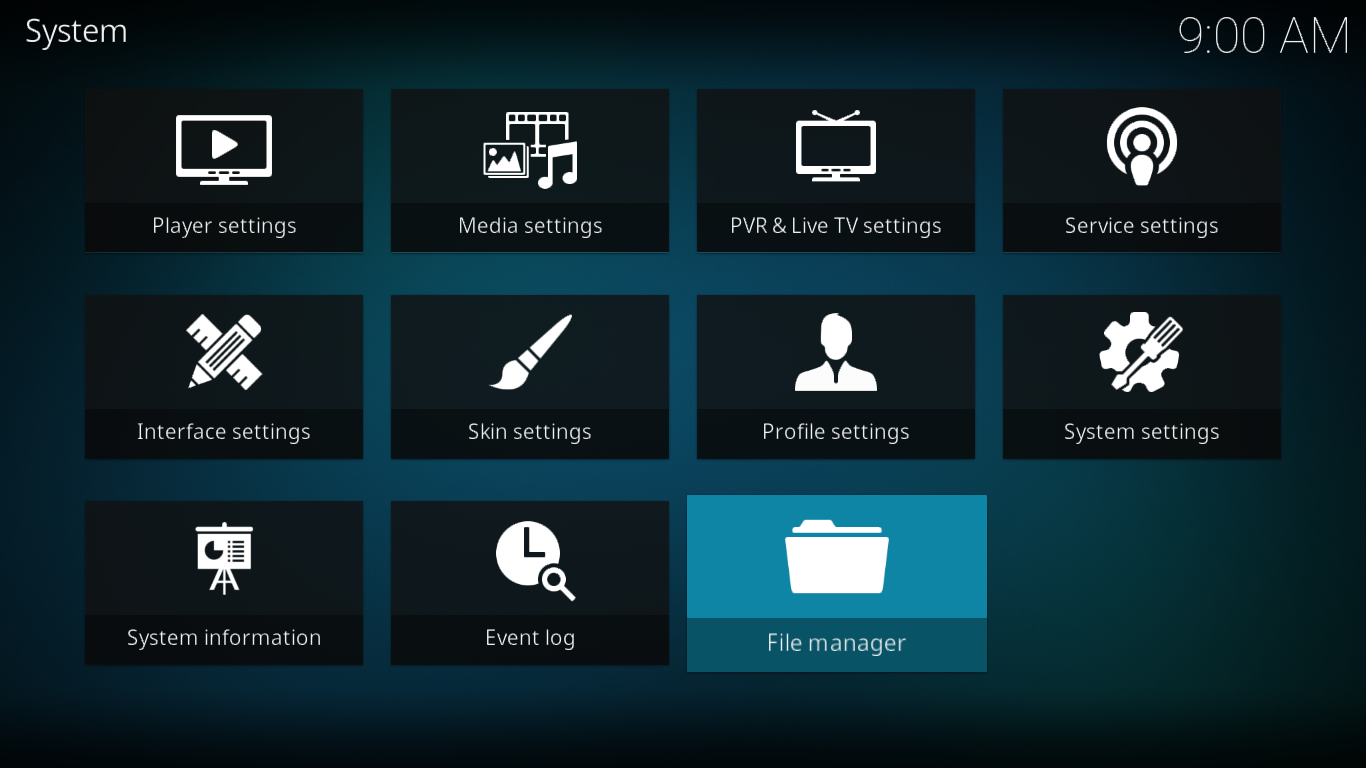
Du Écran du gestionnaire de fichiers, double-cliquez Ajouter une source sur le côté gauche.
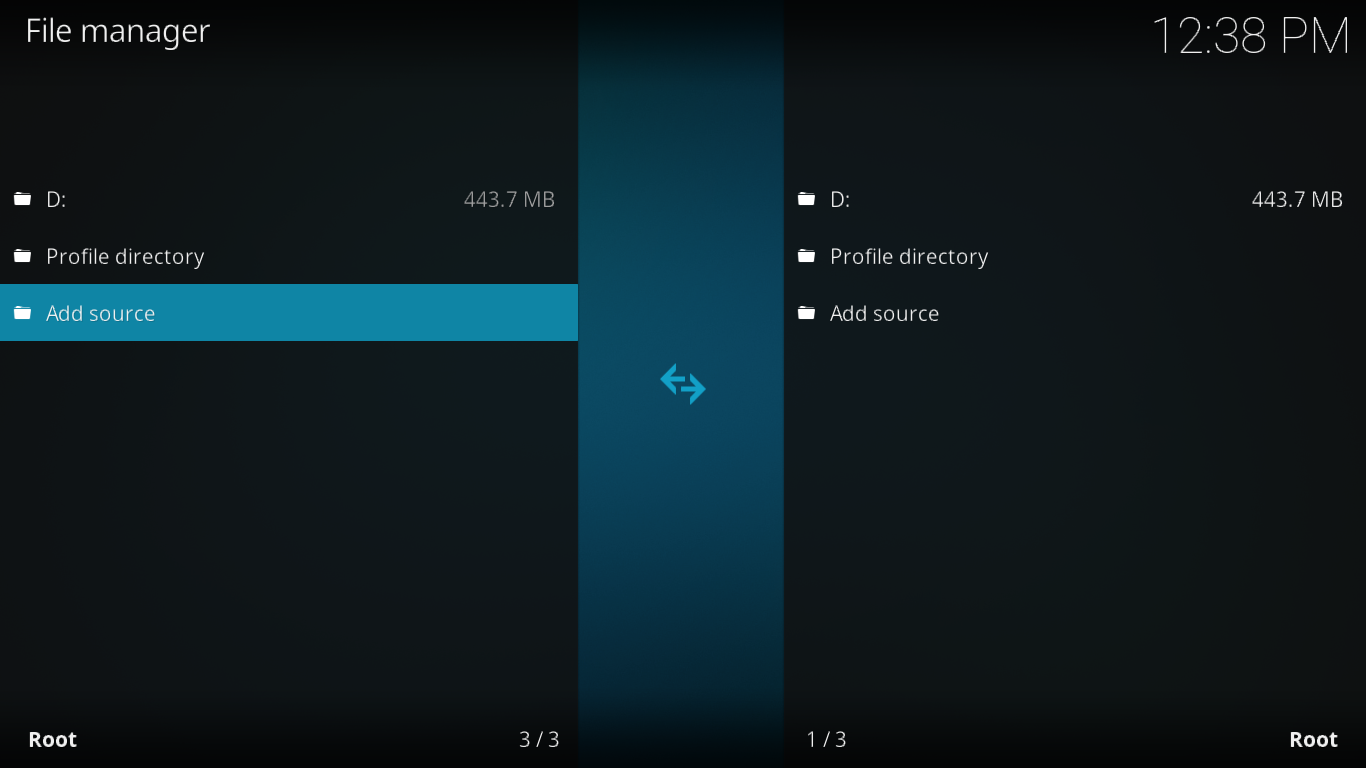
Sur l'écran qui s'ouvre, cliquez sur <Aucun> et entrez le chemin d'installation exactement comme indiqué: http://repo.mrblamo.xyz puis clique D'accord.
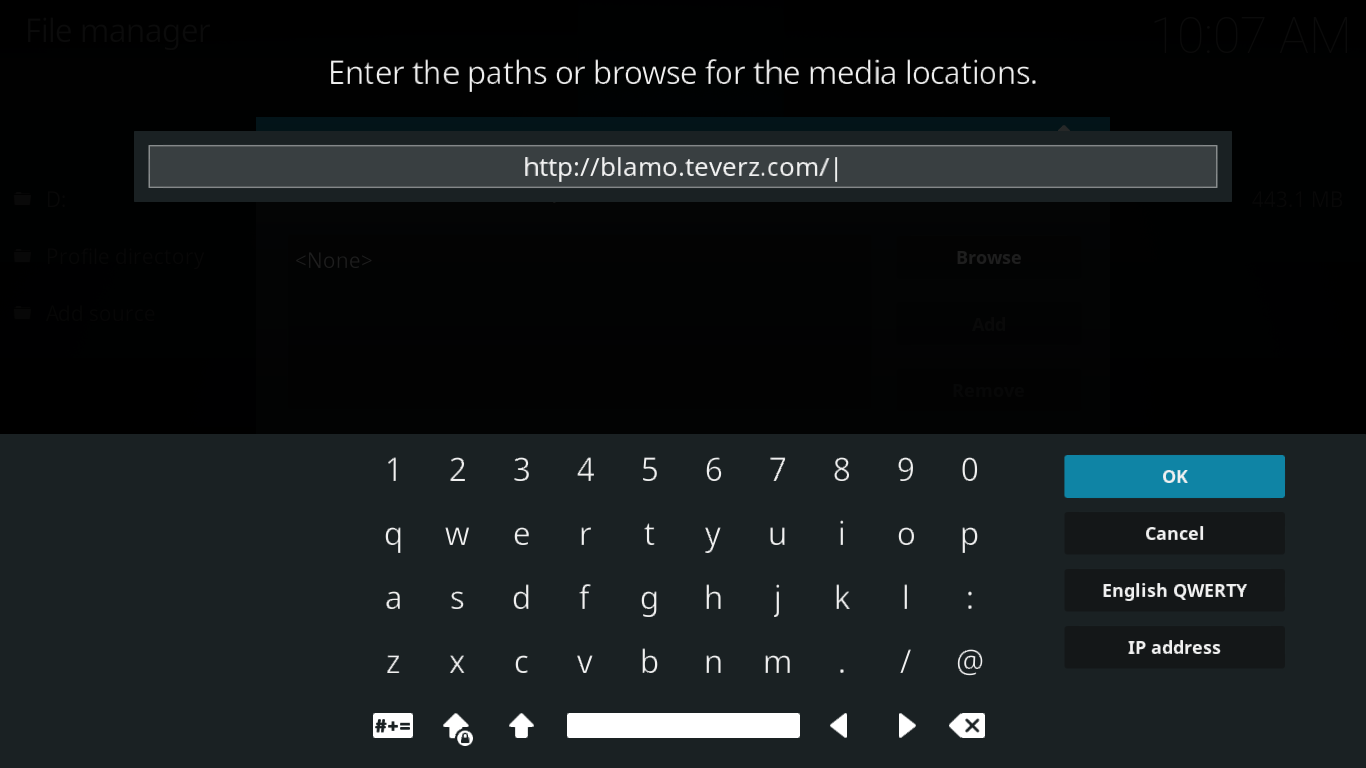
Retour à la Ajouter un écran source de fichier, cochez la case ci-dessous Entrez un nom pour cette source multimédia et tapez le nom de votre choix. Nous l'avons appelé Blamo.
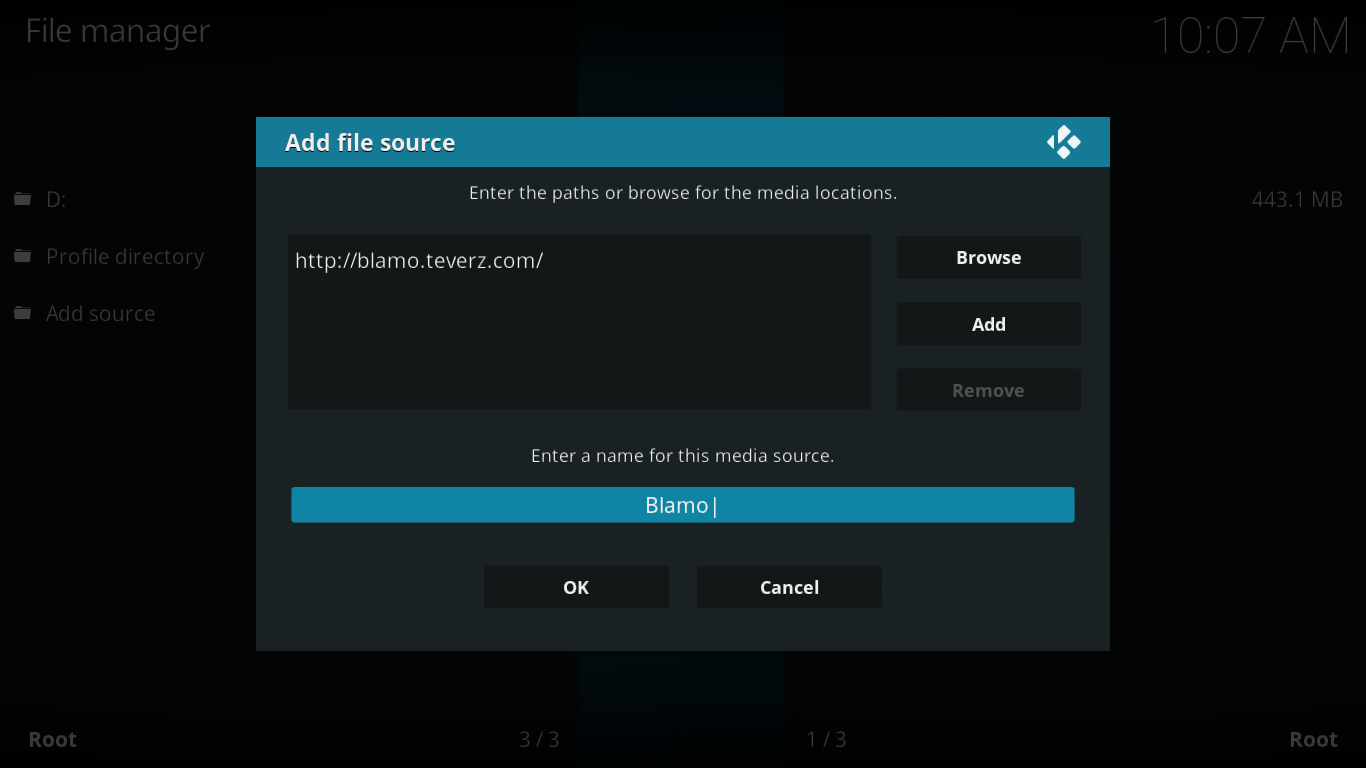
Assurez-vous que tout va bien et cliquez sur D'accord pour enregistrer la nouvelle source multimédia.
Installation du référentiel Blamo
Retour à la Écran d'accueil Kodi, Cliquez sur Add-ons à gauche de l'écran. Puis cliquez sur le Icône du navigateur complémentaire. Celui-ci est celui qui ressemble à une boîte ouverte en haut à gauche.
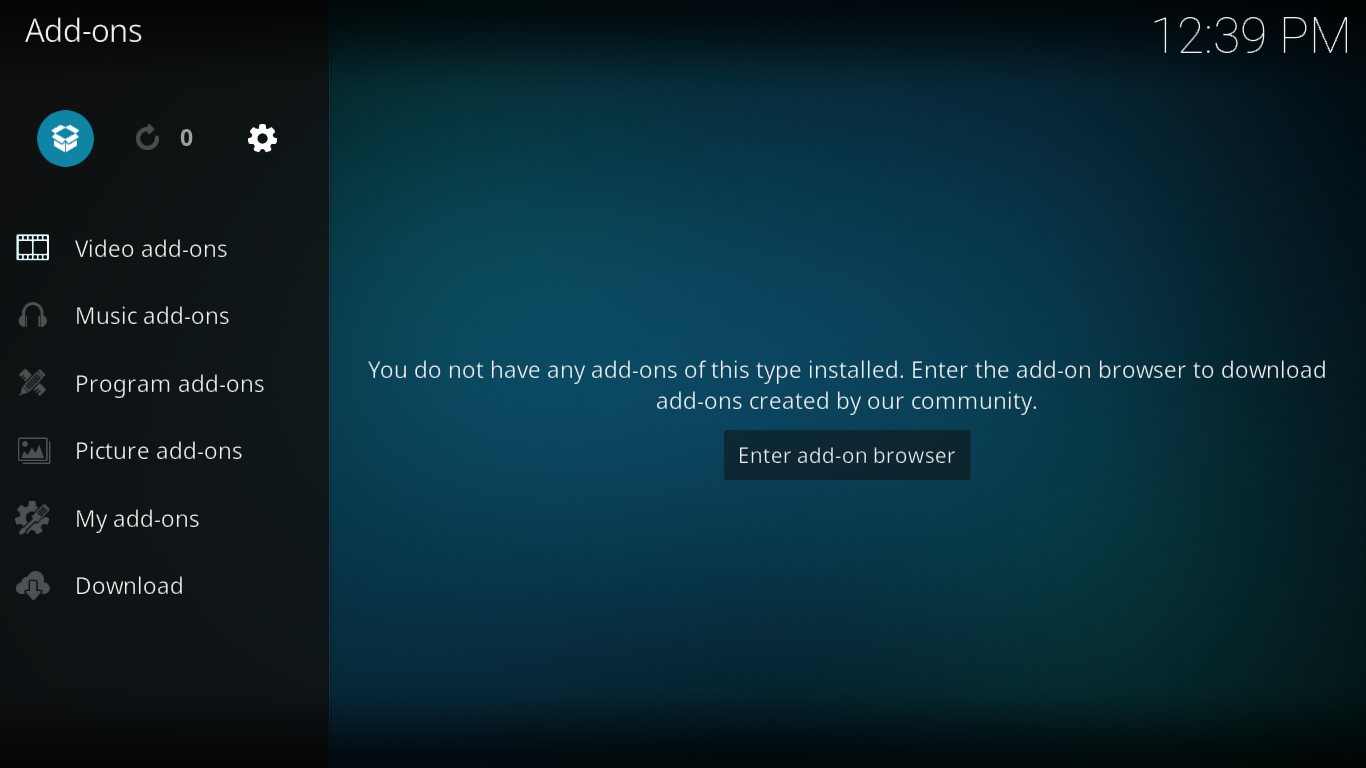
Du Navigateur supplémentaire, Cliquez sur Installer depuis un fichier zip.
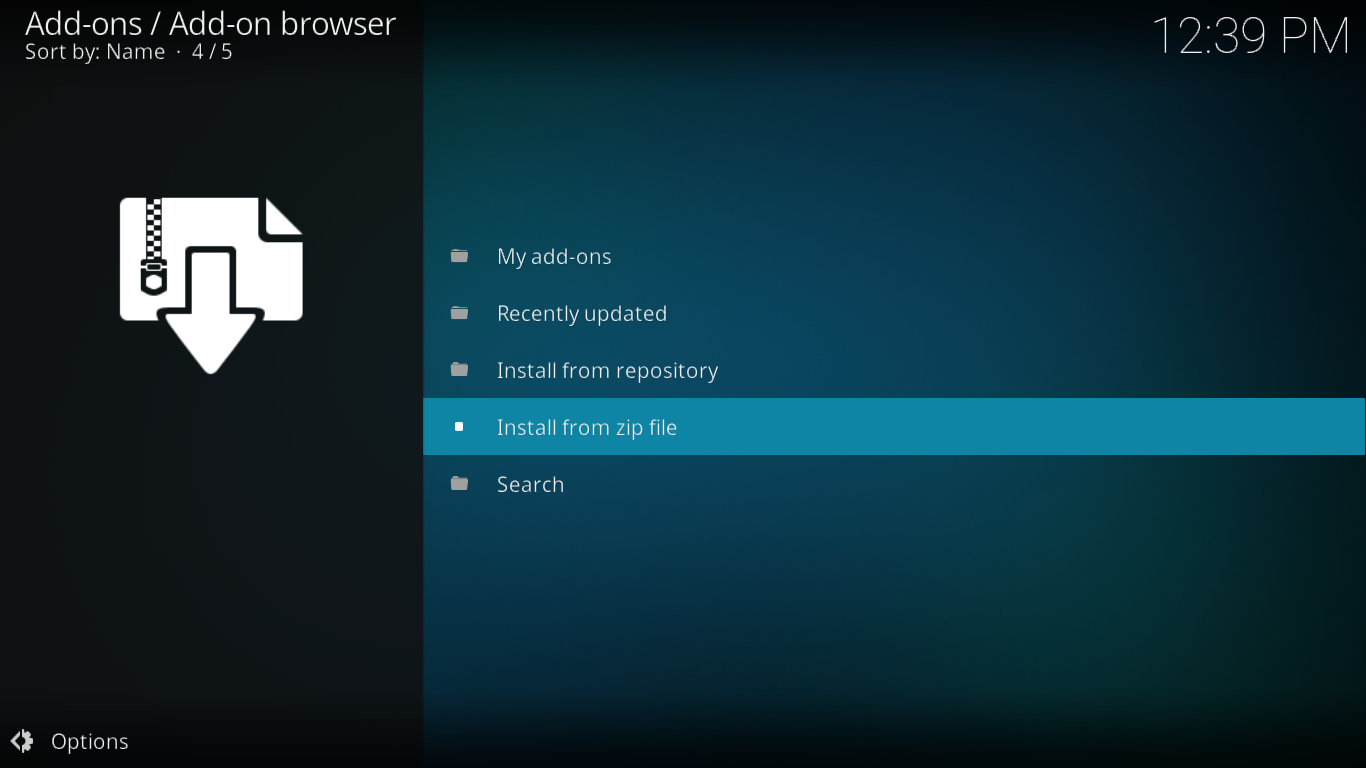
Clique le Blamo source et puis cliquez sur repository.blamo-0.0.3.zip.
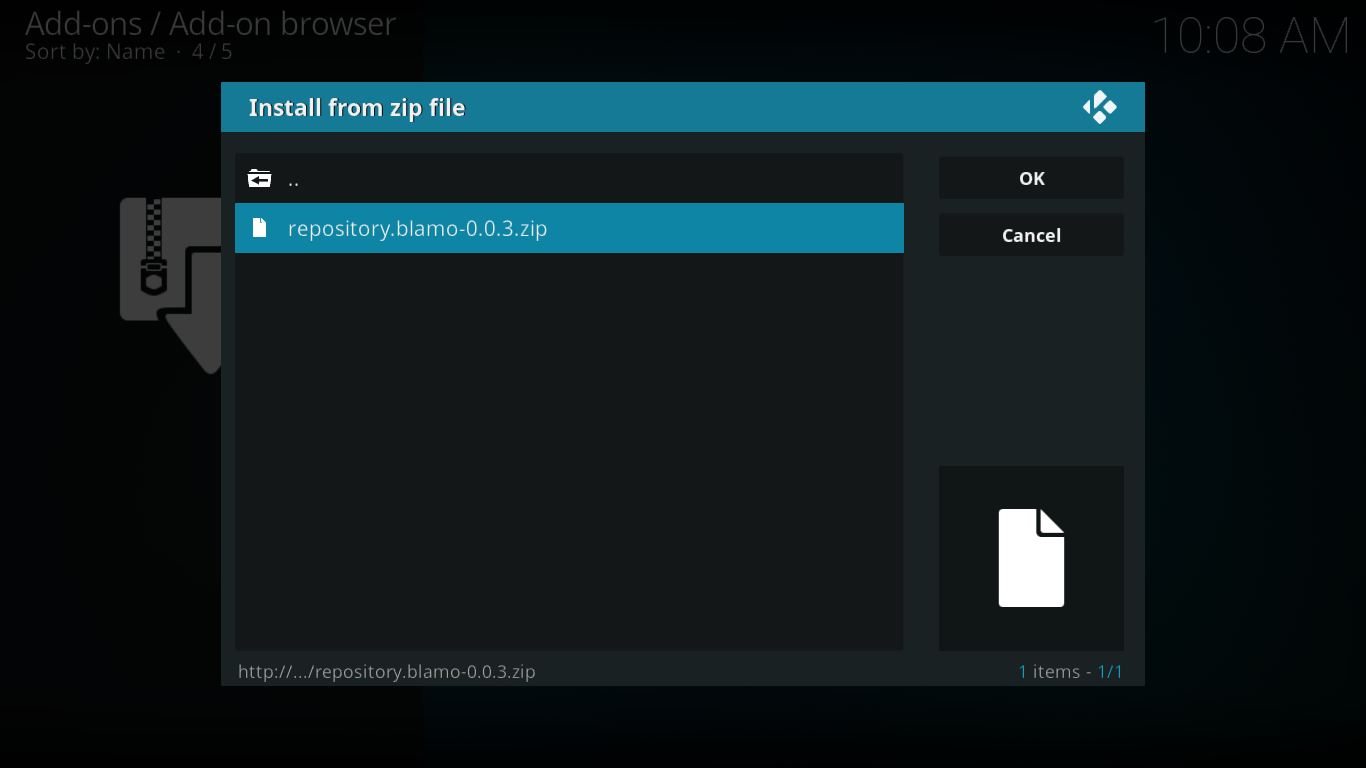
Cela lancera l'installation du référentiel. Après quelques instants, un message en haut à droite de votre écran confirmera la réussite de l'installation.
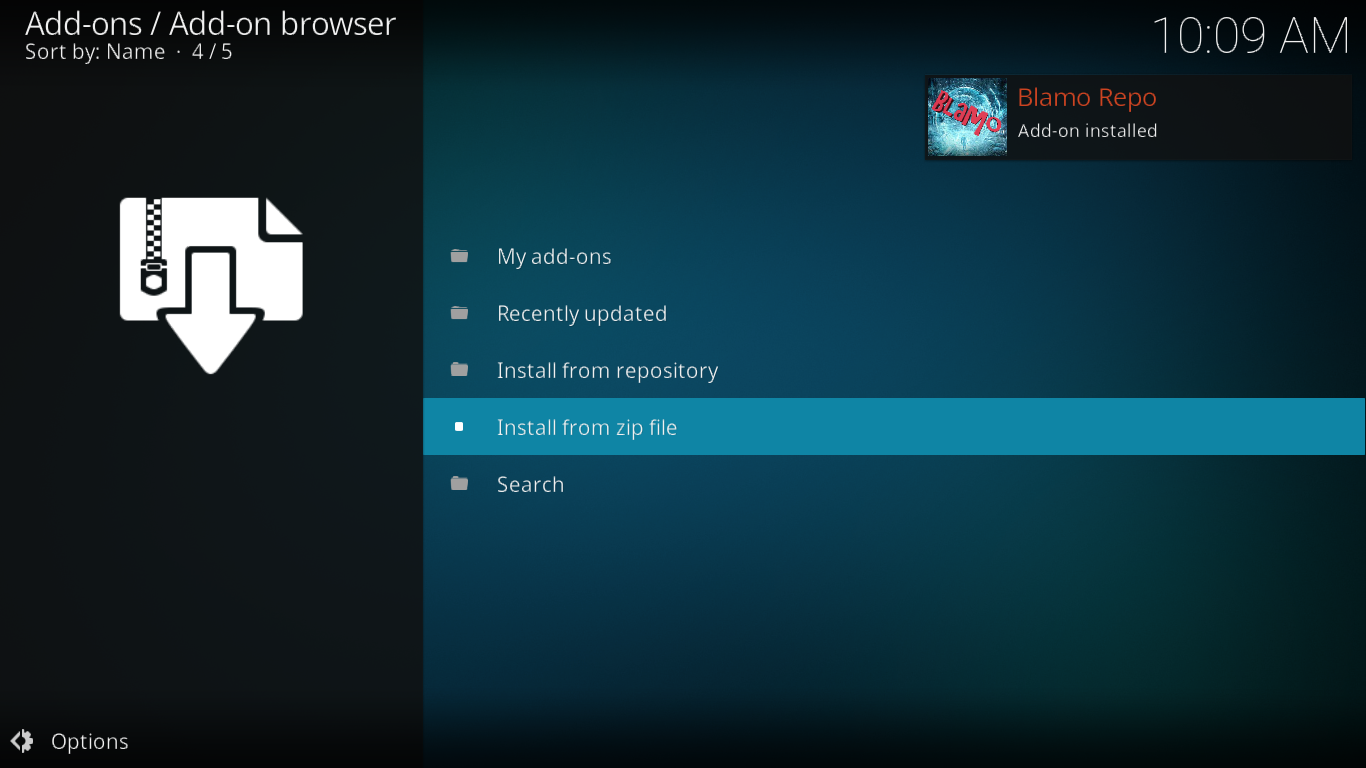
Installer le complément actuel
Avec toutes les étapes préliminaires derrière nous, nous pouvons maintenant aller de l'avant et installer le module complémentaire Placenta. Alors que vous êtes encore sur le Ecran de navigateur complémentaire, Cliquez sur Installer depuis le référentiel cette fois.
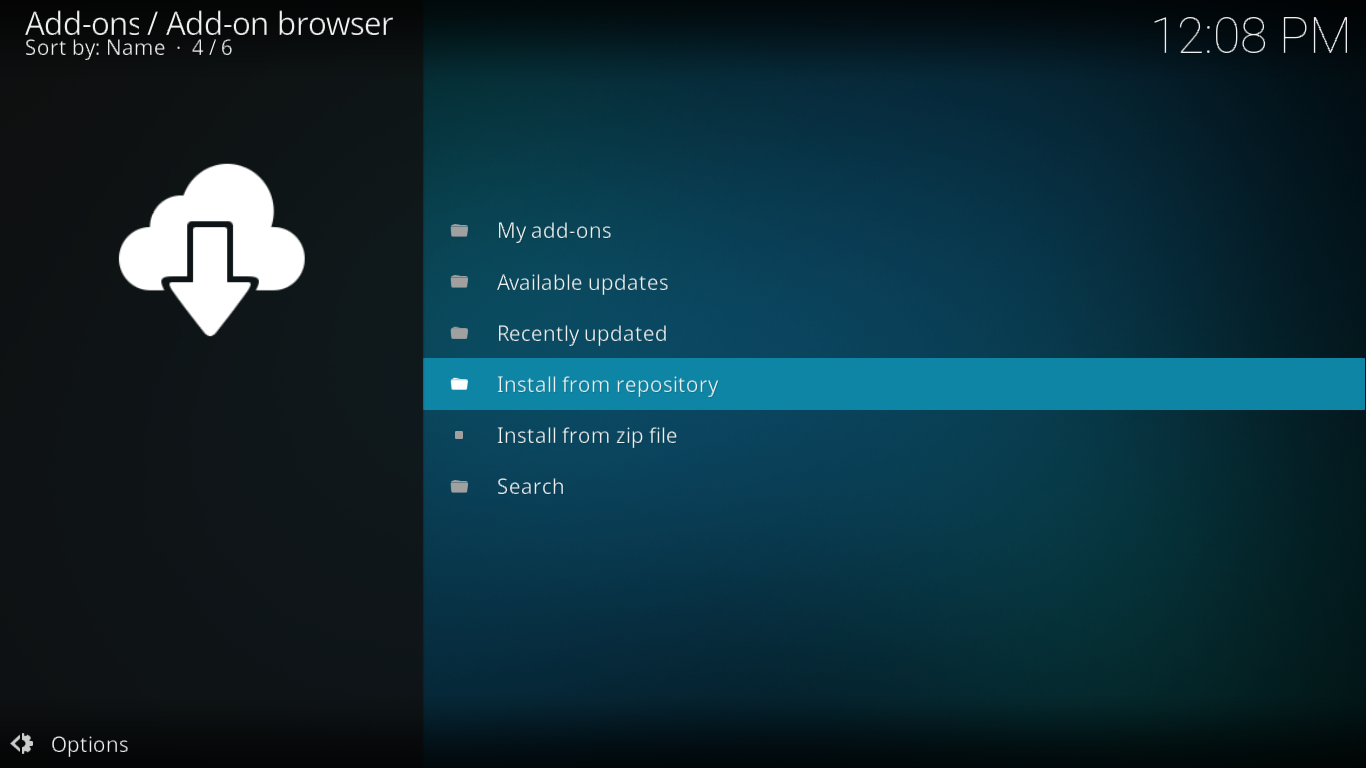
Du liste des dépôts, clique le Blamo Repo.
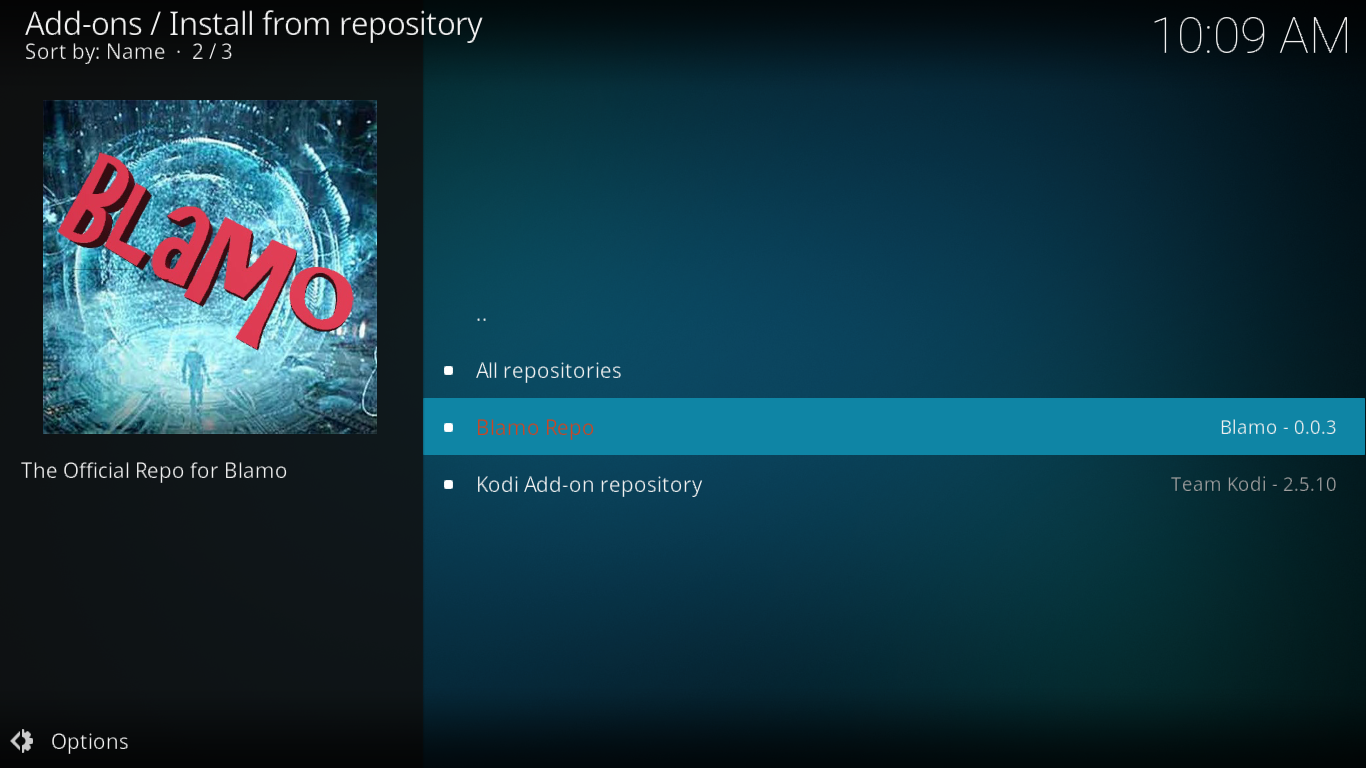
Ensuite, cliquez sur Compléments vidéo puis trouvez et cliquez sur le Placenta Ajouter.
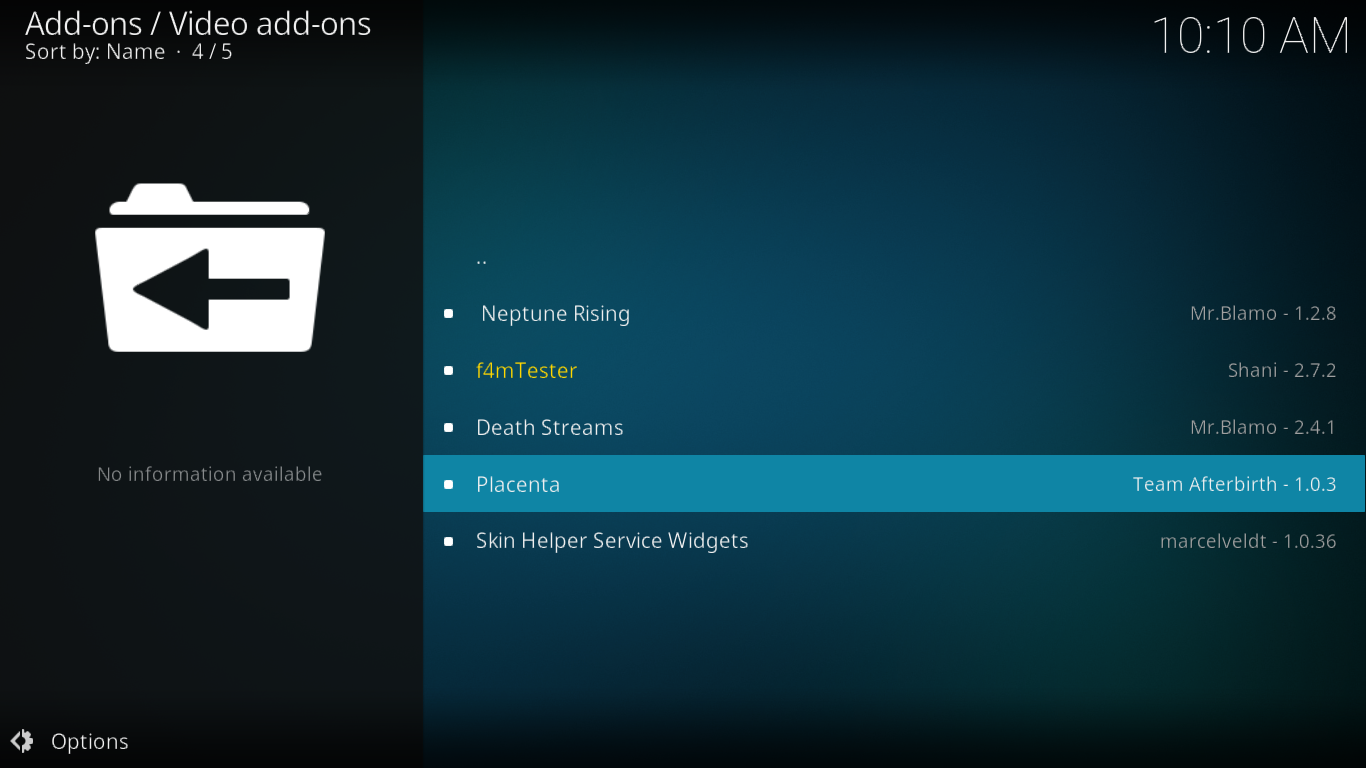
le Page d'information complémentaire sur le placenta ouvrira. Clique le Installer bouton en bas à droite pour lancer l'installation de l'add-on et de toutes ses dépendances.
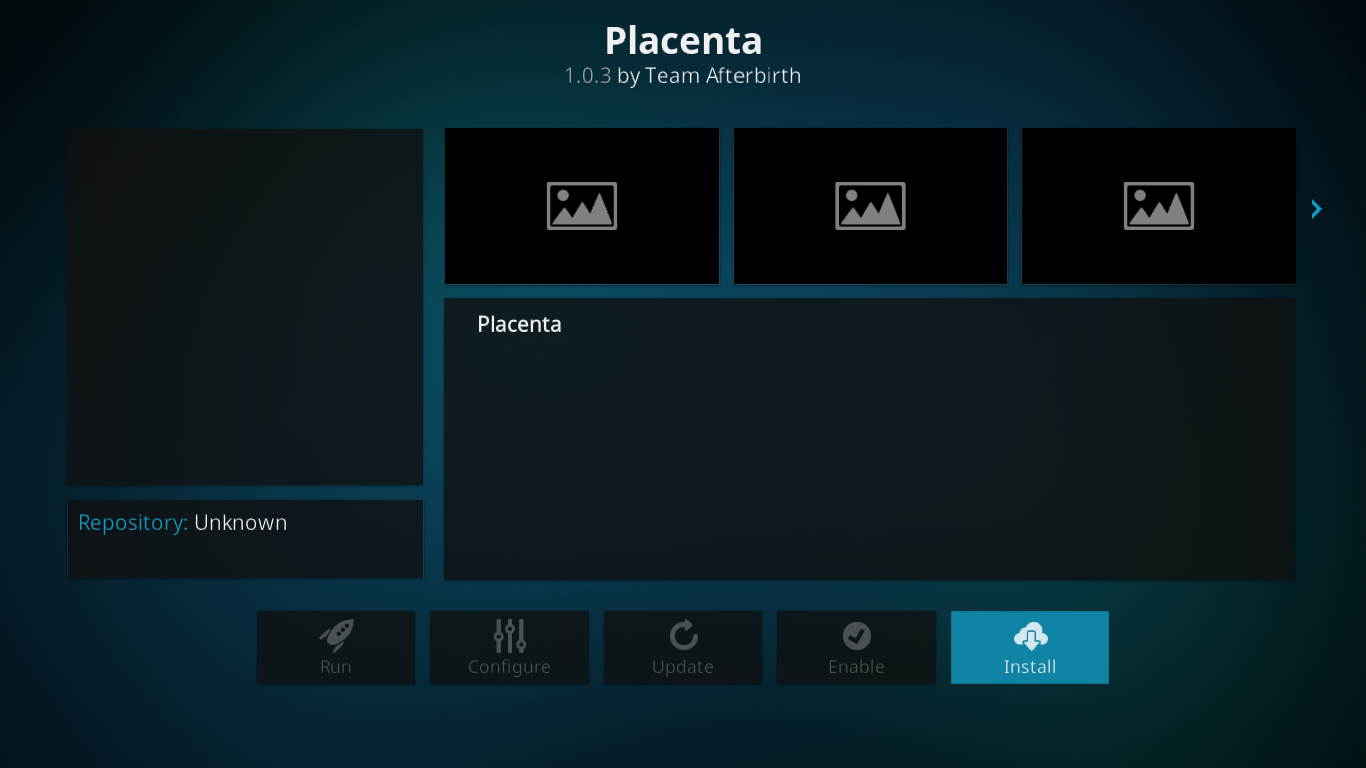
S'il s'agit d'une nouvelle installation Kodi, cela pourrait prendreplusieurs minutes car il y a pas mal de dépendances à installer. Sois patient. Plusieurs messages clignotent en haut à droite de l'écran lors de l'installation. En fin de compte, un dernier message confirmera la réussite de l’installation du module complémentaire Placenta.
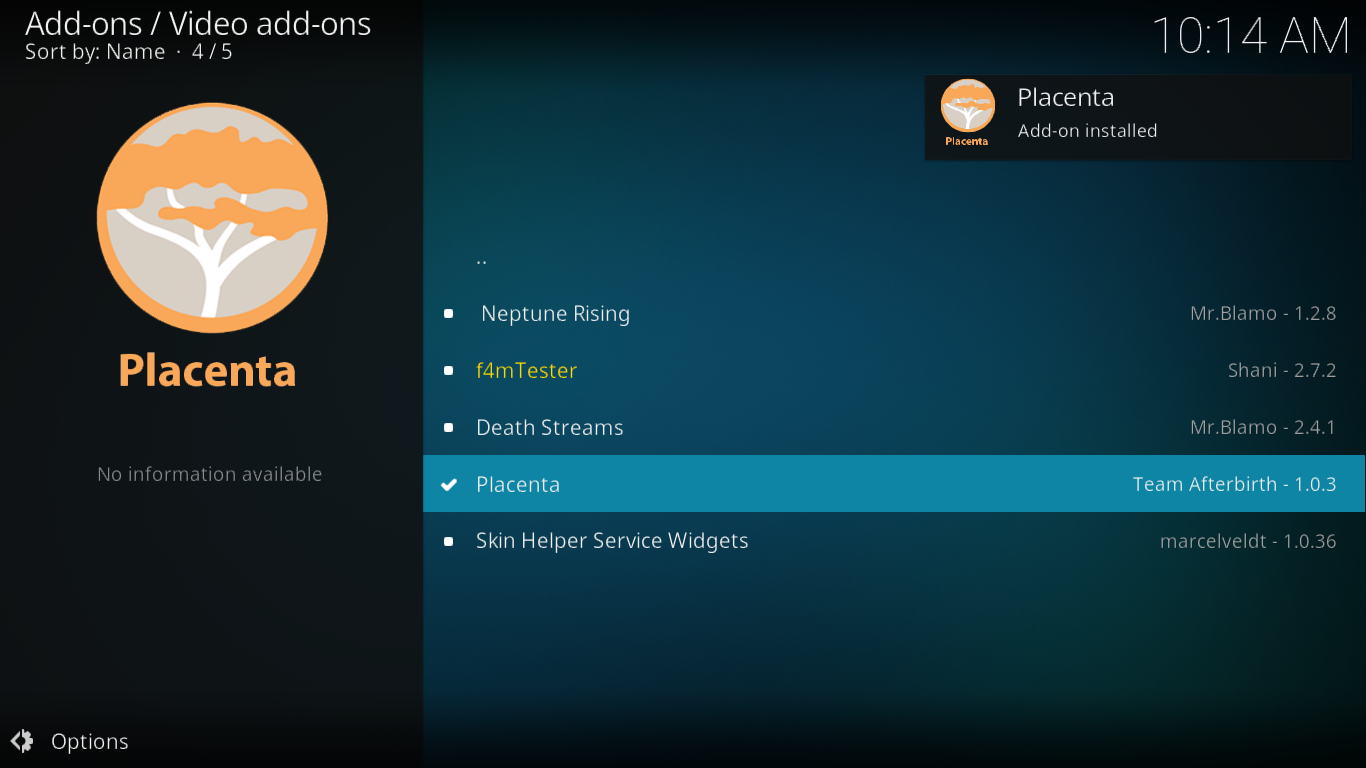
Tant que vous y êtes…
Lorsque vous vous trouvez dans le référentiel Blamo, vous souhaiterez peut-être également installer le module complémentaire f4mTester. Il est requis par de nombreux add-ons et tôt ou tard, vous en aurez besoin.
Visite guidée du module complémentaire sur le placenta
Si vous étiez fan de Exodus, la ressemblance seravous frapper. Placenta est vraiment une renaissance de l'extension Exodus. Il a presque exactement les mêmes caractéristiques. Ce module contient beaucoup de contenu et nous ne pourrons peut-être pas tout vous montrer, mais nous veillerons à mentionner le meilleur et le plus important.
Sélection et lecture du contenu
Certains add-ons construisent leurs listes de contenu en se basant surdisponibilité de la source. Ce n'est pas le cas avec Placenta, tout comme ce n'était pas le cas avec son parent Exodus. Au lieu de cela, il crée des listes de contenu à partir d'autres sources, telles que TMDB par exemple, puis recherche des sources. Ce que cela signifie pour vous en tant qu'utilisateur, c'est généralement une meilleure disponibilité du contenu aux dépens de certains délais supplémentaires avant le début de la lecture.
Chaque fois que vous cliquez sur un titre que vous souhaitezregarder un film ou une émission télévisée, le complément Placenta analyse tous ses fournisseurs de contenu à la recherche du contenu sélectionné. Une boîte s'ouvre indiquant la progression de la recherche source.
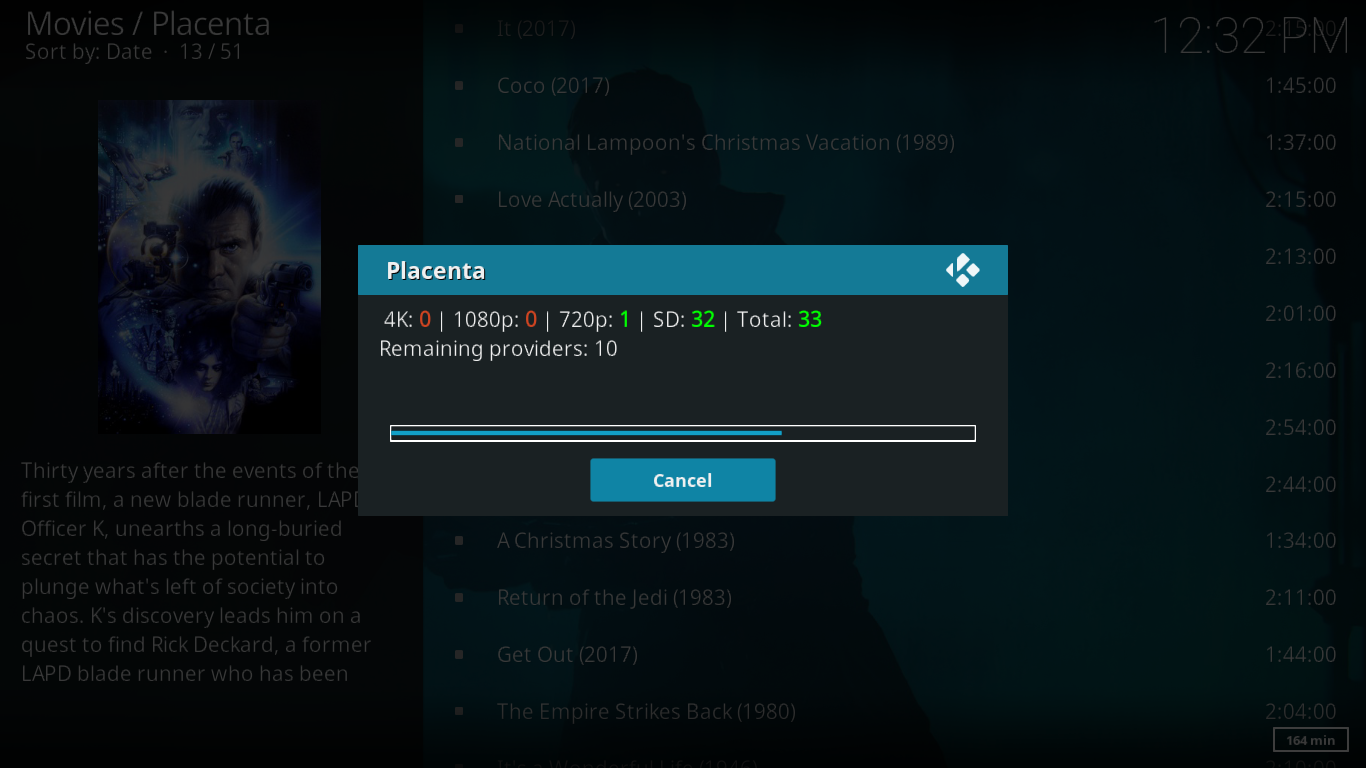
Une fois la recherche des sources terminée, une liste detoutes les sources trouvées sont affichées par ordre décroissant de résolution. Vous cliquez ensuite simplement sur celle que vous souhaitez regarder. La mise en mémoire tampon commence et la lecture commence dans quelques secondes.
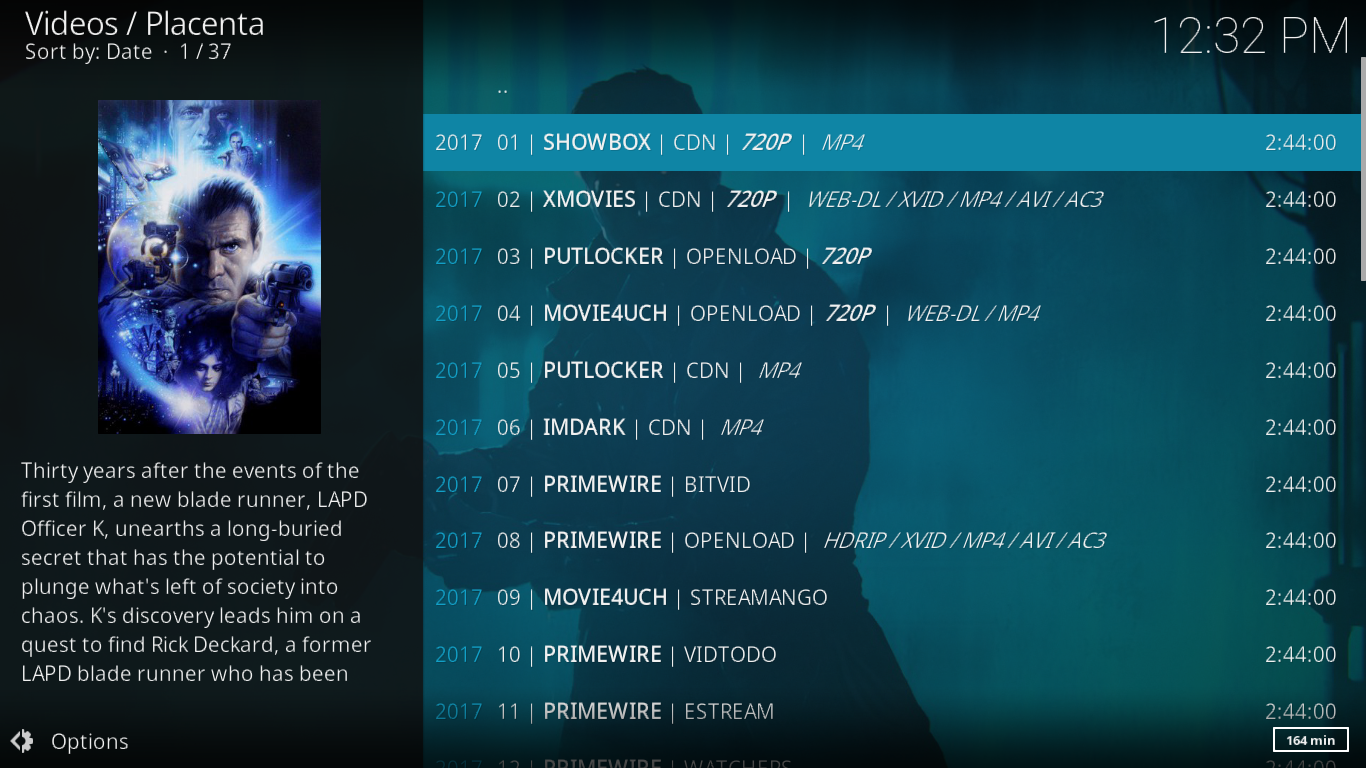
Menu principal
Le menu principal de Placenta est à la fois simple et complet. Avec dix entrées, ce n'est ni trop long ni trop court. Les sections sont toutes explicites.
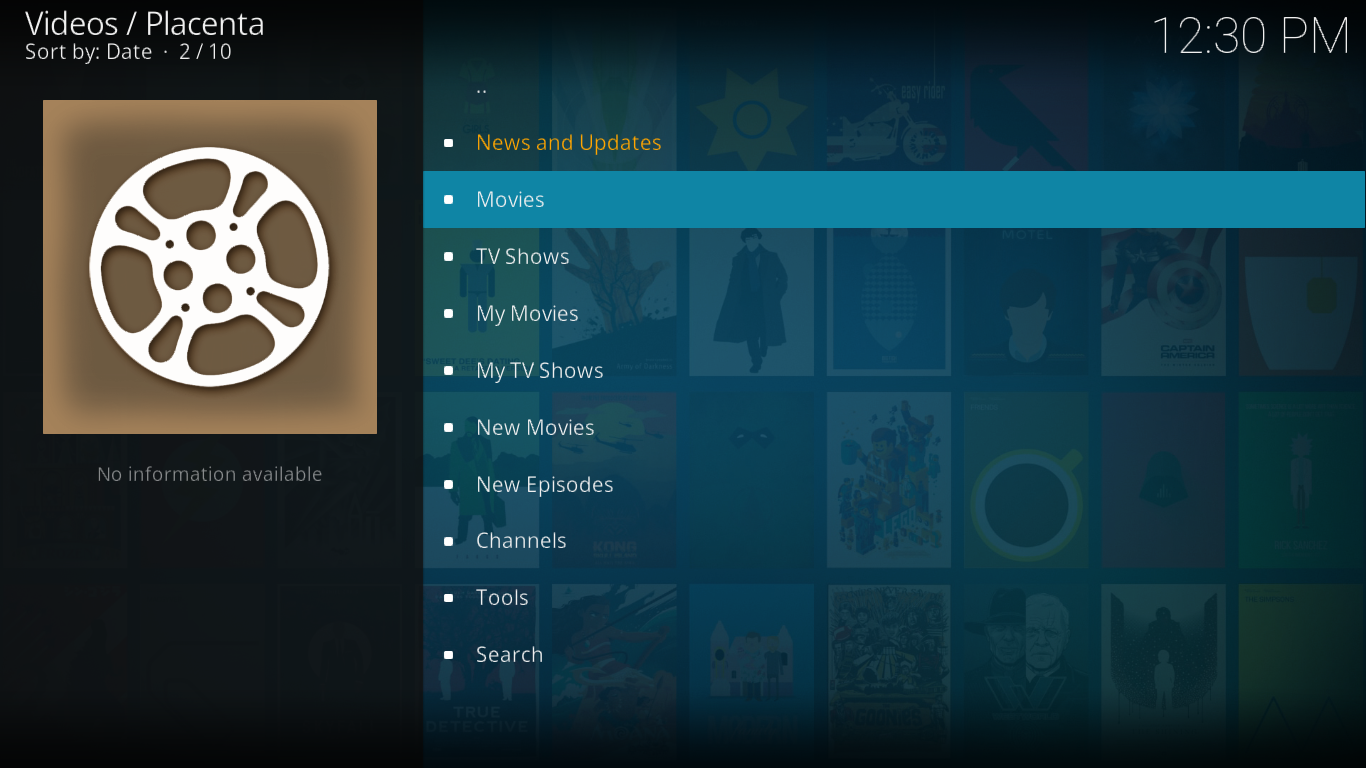
La première entrée, Nouvelles et mises à jour, ne contient que quelques informations textuelles sur ce qui a récemment été modifié dans le module complémentaire. Il n’ya pas de contenu réel là-dedans.
Pour les neuf autres sections, voyons ce que chacune d’elles a à offrir.
Films
La section films de l’add-on Placenta estpeut-être le plus important. Et avec pas moins de 15 sous-sections, il est clair que quelqu'un y a mis beaucoup d'efforts. Bien que certaines sections soient évidentes, certaines révéleront des surprises. Voyons ce qu’il y a derrière chacun.
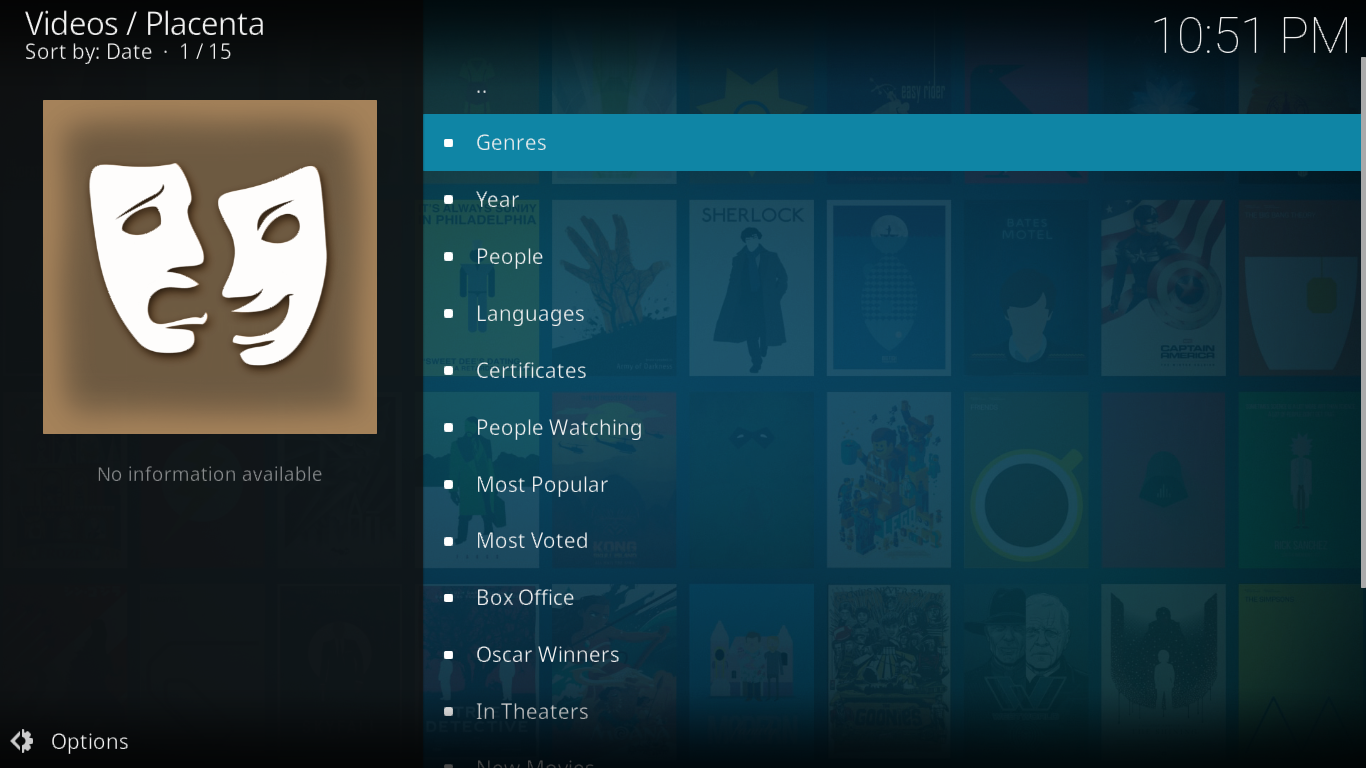
Genre affiche les films par genre. Il y a plus de 20 d'entre eux parmi lesquels choisir. Un clic sur l'un des films révèle tous les films du genre. Cela peut être très utile si vous êtes fan d’un genre particulier.
Année est un affichage chronologique avec une sous-section par an de 1901 à nos jours. C’est un autre moyen utile de trouver rapidement un contenu spécifique.
Personnes est une liste de quelque 100 acteurs et actricessélectionnés sur la base de critères inconnus, mais ce sont tous des personnages célèbres. Cliquez sur n’importe quel nom pour afficher la liste de tous les films mettant en vedette l’acteur ou l’actrice sélectionnés.
Les langues est à la fois intéressant et surprenant. C’est intéressant car vous trouverez des films dans plus de 30 langues. C’est surprenant car contrairement à ce que vous attendiez, les films sont doublés en anglais. Si l’anglais est votre langue, c’est peut-être une bonne nouvelle, mais si vous attendez des films dans votre langue maternelle, vous serez un peu déçu.
Certificats groupes de films en fonction de leur âge. il existe des sous-sections pour G, PG, PG-13, R et NC-17.
Les quatre prochaines sections, Les gens regardent, Le plus populaire, Les plus votés, et Box-office sont similaires. Chacun trie les films par popularité en utilisant des critères différents
Gagnants aux Oscars répertorie tous les films primés aux Oscars du meilleur film depuis leur début, en 1927.
Dans les théâtres a des films qui sont encore à l'affiche dans les cinémas. La plupart du temps, vous ne trouverez que des bandes-annonces ou des versions CAM de films, des films qui ont été tournés par une personne possédant un appareil photo dans une salle de cinéma. Leur qualité est souvent inférieure à la normale.
Les trois dernières sections, Mes films, Recherche de personnes, et Chercher sont également disponibles à partir du menu principal et seront discutés lorsque nous y arriverons.
Émissions de télévision
La section des émissions de télévision est très similaire à son filmhomologue. Et le menu a exactement la même longueur, bien que certains éléments soient différents. Nous ignorerons les sections identiques à leur équivalent de film et nous concentrerons sur les différences.
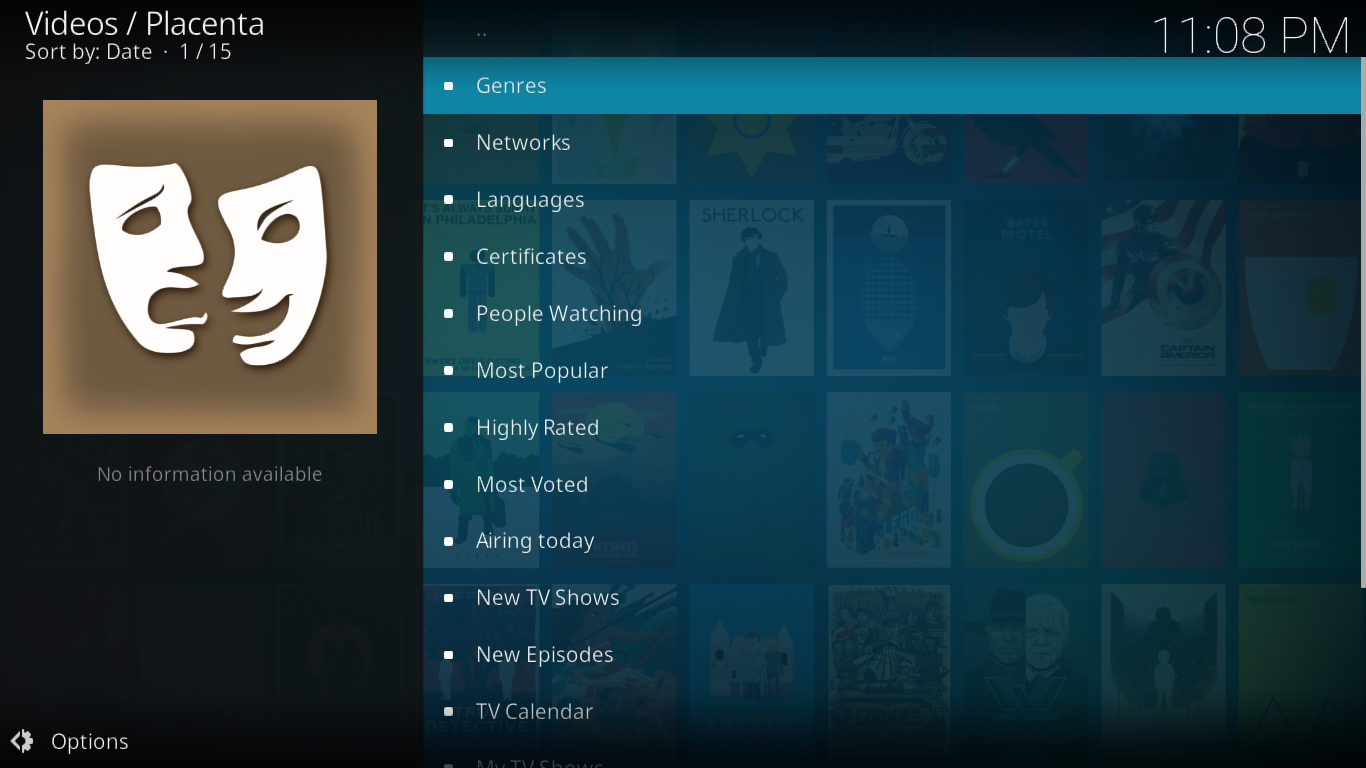
le Les réseaux La section organise les différentes émissions de télévision du réseau qui les diffuse. La liste des réseaux est longue avec 61 entrées.
Diffuser aujourd'hui a une liste de tous les épisodes d’émissions de télévision qui seront diffusés ou qui ont été diffusés le jour même.
Nouvelles séries télé est une liste d'émissions de télévision qui sont actuellement dans leur première saison. C'est un bon endroit pour commencer si vous voulez savoir quelles nouvelles séries sont disponibles.
Nouveaux épisodes répertorie les derniers épisodes de nombreuses émissions de télévision. La liste semble cependant incomplète, bien qu’elle puisse paraître comme cela, car nous l’avons écrite pendant les vacances scolaires.
Calendrier télé est une fonctionnalité très utile de cet add-on. Vous pouvez sélectionner n’importe lequel des 30 derniers jours et voir tous les épisodes d’émissions de télévision diffusés ce jour-là. C’est pratique lorsque vous souhaitez rattraper la série que vous suivez.
Mes films et mes émissions de télévision
Ces deux sections sont identiques à ladifférence que l’un d’entre eux répertorie les films alors que l’autre répertorie les émissions de télévision, comme vous avez pu le deviner. Le contenu que vous voyez ici ne provient pas du module complémentaire Placenta, mais de votre propre compte Trakt ou IMDb.
Lorsque vous configurez le module complémentaire pour vous connecter àsoit un compte, soit les deux, il extraira vos listes de lecture personnelles et les affichera directement dans Kodi. C’est un excellent moyen de personnaliser l’add-on avec le contenu que vous aimez plutôt que de vous fier aux goûts de quelqu'un d’autre.
Nous vous montrerons comment connecter le complément Placenta à votre compte Trakt of IMDb lorsque nous aurons la possibilité de visiter la section Outils.
Nouveaux Films
On ne sait pas exactement ce que l’ajout de Placentales développeurs envisagent un nouveau film. La liste contient plusieurs centaines d’articles et bien que tous les titres soient relativement récents, je ne suis pas sûr de les qualifier de nouveaux films.
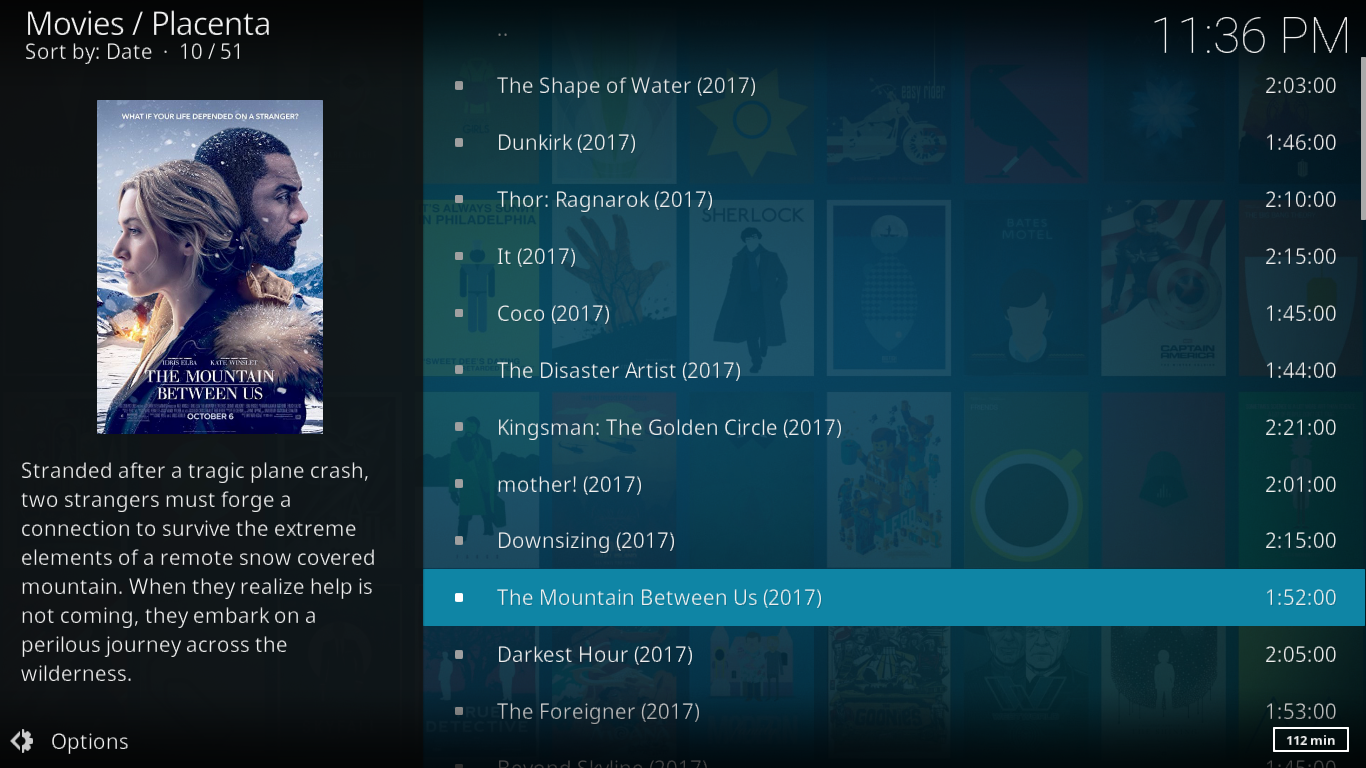
Nouveaux épisodes
Cette section est très différente de son filméquivalent. En fait, ce n'est qu'un autre moyen d'accéder à la sous-section Nouveaux épisodes de la section Émissions de télévision. Les deux vont vous montrer la même liste de titres.
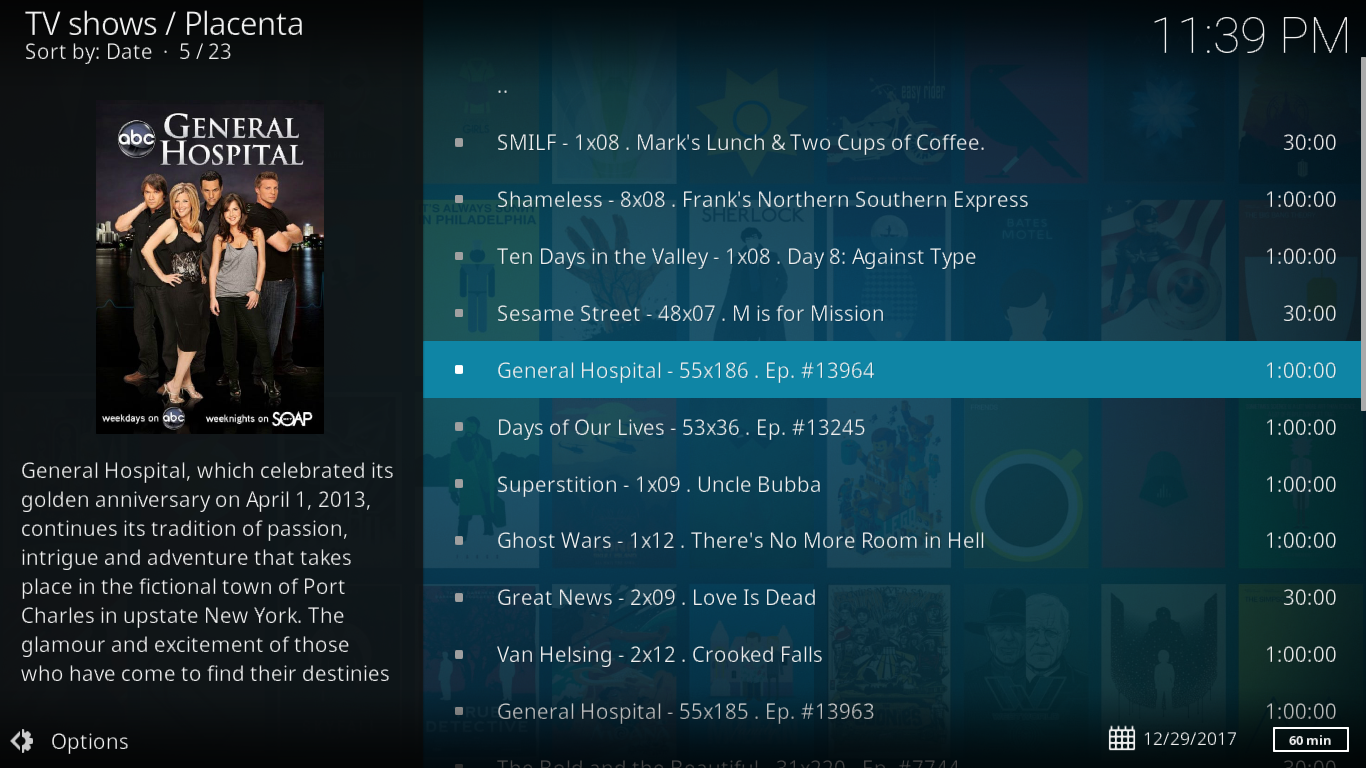
Canaux
Ceci est un autre domaine où vous pourriez être dans unsurprise. Nous sommes entrés dans la section en pensant qu'il s'agissait d'une liste en direct de chaînes IPTV. Ce n'est pas. Vous avez ici une liste de 12 chaînes SKY, telles que SKY ACTION ou SKY CRIME, ainsi que la chaîne FILM4 + 1. À côté de chaque nom de chaîne se trouve un titre de film. Nous supposons que c’est ce que joue actuellement sur cette chaîne.
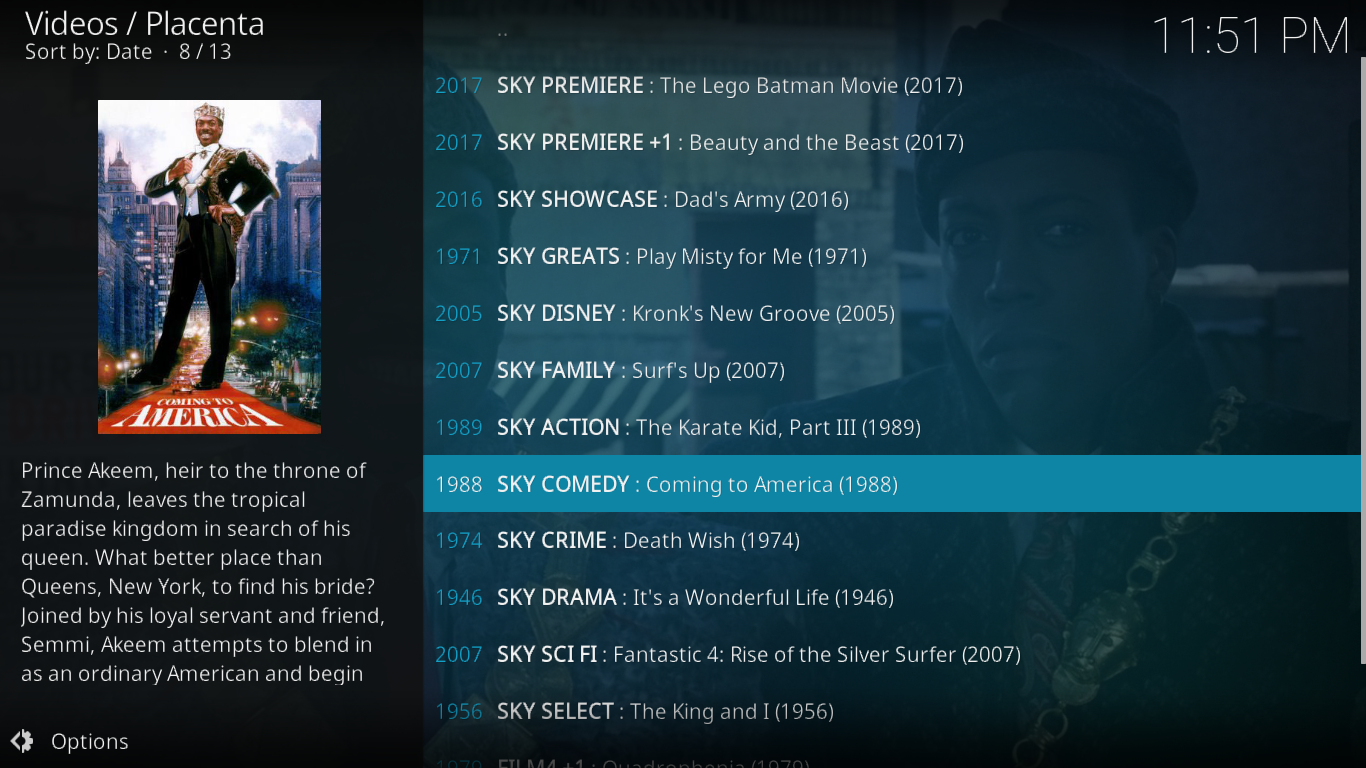
Cliquer sur un canal ne commence pas à jouer lechaîne en direct, mais recherche plutôt des sources de diffusion à la demande pour ce titre. Bien que ce ne soit pas ce à quoi vous auriez pu vous attendre, cela pourrait être encore mieux puisque vous voyez toujours les films depuis le début.
Outils
La section Outils vous permet de régler les paramètres du complément Placenta. Il y a beaucoup trop de paramètres pour tous les parcourir, nous allons donc nous concentrer sur les plus utiles.
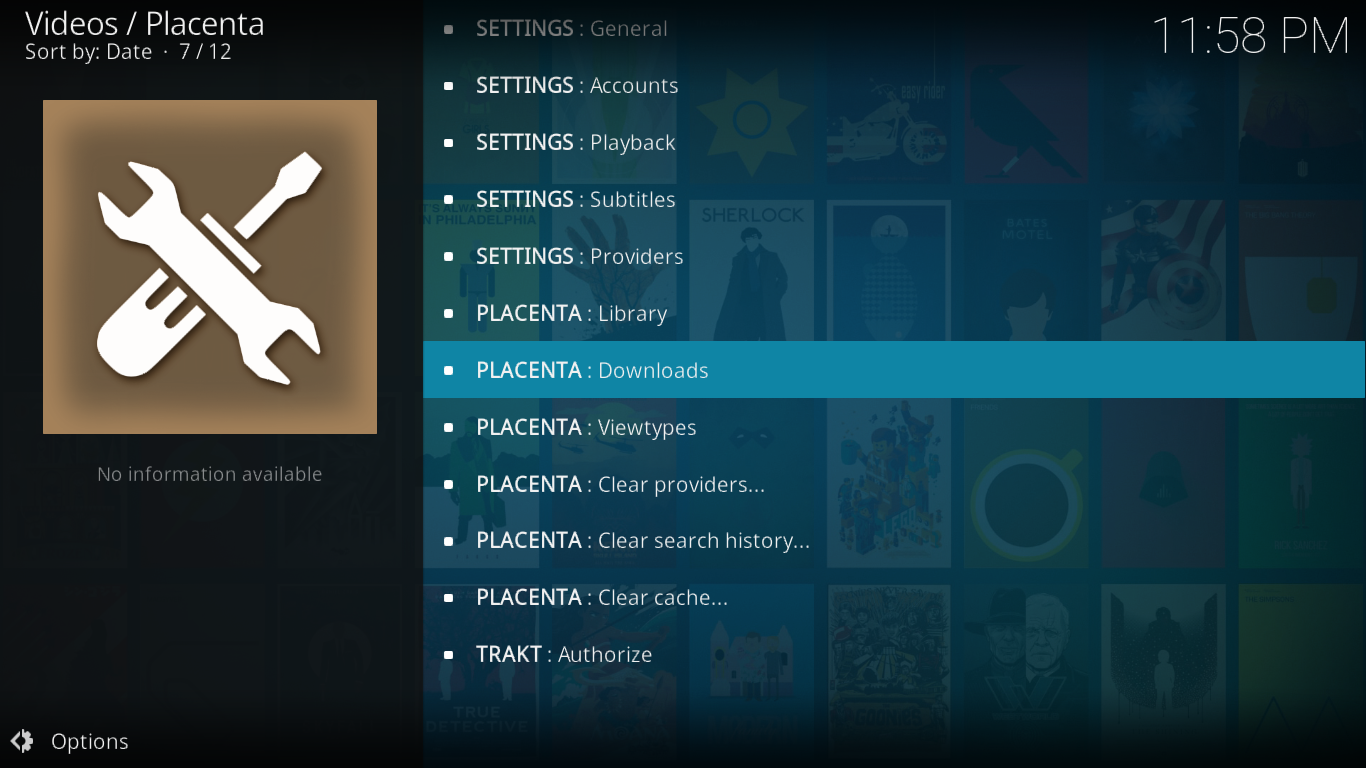
La dernière sélection, TRAKT: autoriser C’est là que vous irez pour connecter le module complémentaire à votre module complémentaire Trakt, qui renseignera les sections Mes films et Mes émissions.
Le même intérêt est le REGLAGES: Comptes section où vous pourrez entrer votre IMDbinformations d’identification, encore une fois pour renseigner les sections Mes films et Mes émissions télévisées. Vous pouvez également entrer vos informations d'identification pour plusieurs fournisseurs de contenu. Si vous vous abonnez à l'un des services premium des fournisseurs de contenu, entrer vos informations d'identification ici vous permettra de bénéficier des privilèges premium - tels que des téléchargements plus rapides - directement à partir de Kodi. C’est également à cet endroit que vous configurerez vos informations d’identification Real Debrid ou Alluc pour encore plus de sources de contenu.
Chercher
Les fonctionnalités de recherche du module Placenta sont parmi les meilleures. L'entrée dans la section Recherche révèle quatre options: Films, Émissions de télévision, Personnes (Films) et Personnes (TV).
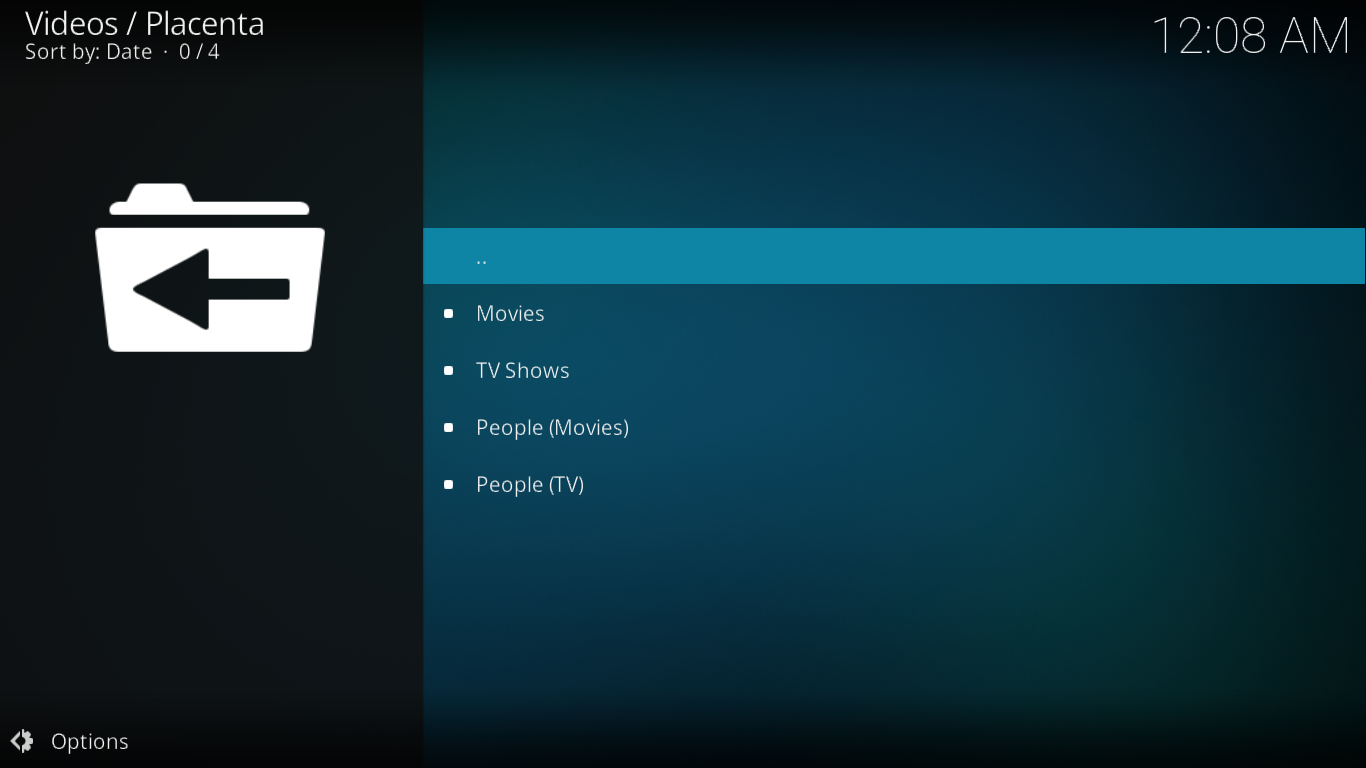
Les deux premières options permettent de rechercher les titres de films ou d’émissions de télévision. Vous n’avez pas besoin de saisir un titre complet. Le module complémentaire recherchera dans les films ou les émissions de télévision tout titre contenant le terme recherché.
Les options de personnes fonctionnent de la même manière, sauf quequ'ils recherchent le nom que vous entrez dans les acteurs et les réalisateurs et renvoient une liste de tous les travaux réalisés par ou avec la personne sélectionnée. C'est un excellent moyen de rechercher du contenu. Dans l’ensemble, les recherches de titre et de personnes sont rapides et précises.
Conclusion
Le complément Placenta est un excellent remplacement pourl'exode d'antan. Il a fondamentalement les mêmes fonctionnalités, aucune section cassée et une grande profondeur de contenu. Si vous aimez les films et / ou les séries télévisées, vous êtes presque certain de trouver quelque chose que vous aimez dans Placenta. Il est bien présenté, facile à naviguer et à comprendre. La localisation du contenu est simple et intuitive. Lorsque tout échoue, vous disposez d'un excellent moteur de recherche. Cet add-on vaut certainement la peine d'essayer.
Si vous avez essayé le complément Placenta, comment s'est passé votreexpérience? Avez-vous rencontré des problèmes d'installation ou d'utilisation? Quelle fonctionnalité aimez-vous le mieux ou le moins? Utilisez les commentaires ci-dessous pour partager votre opinion avec nous.

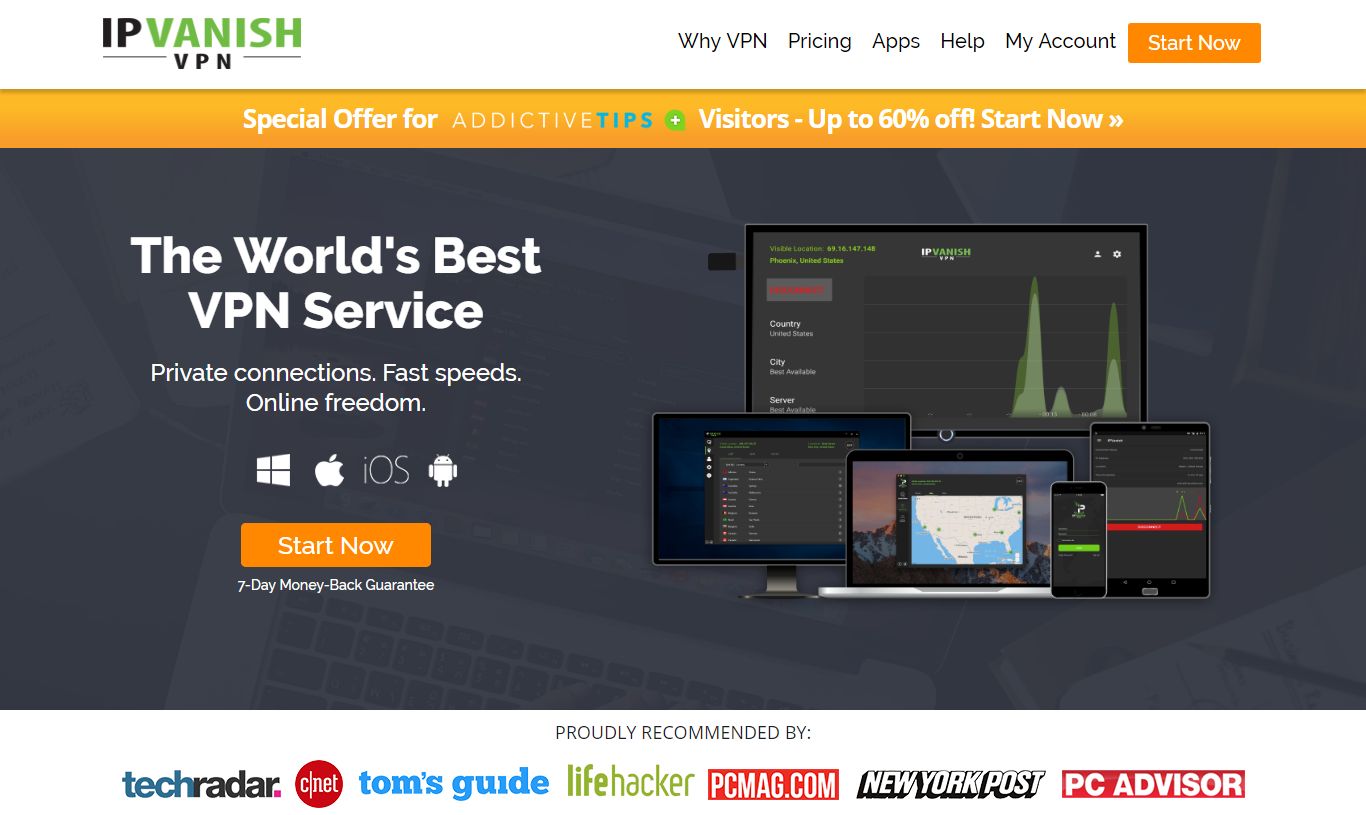

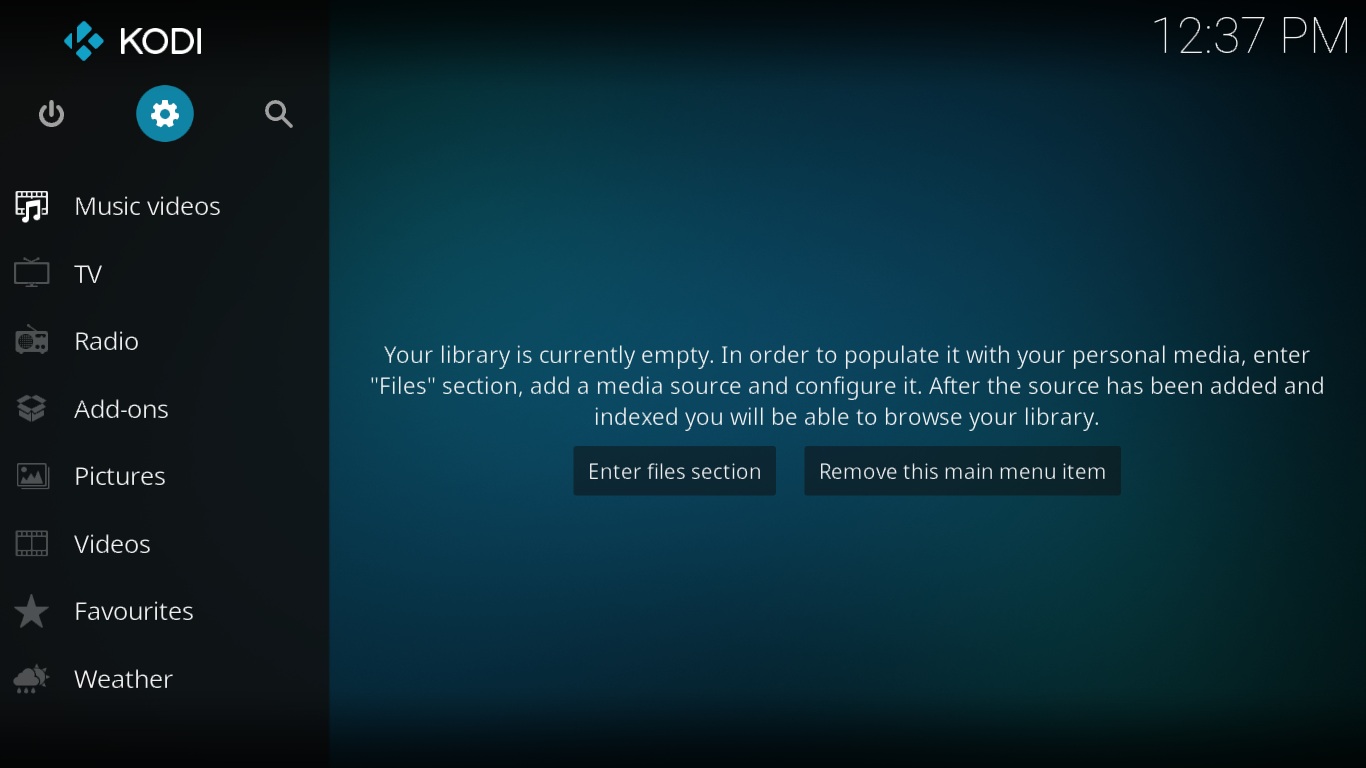
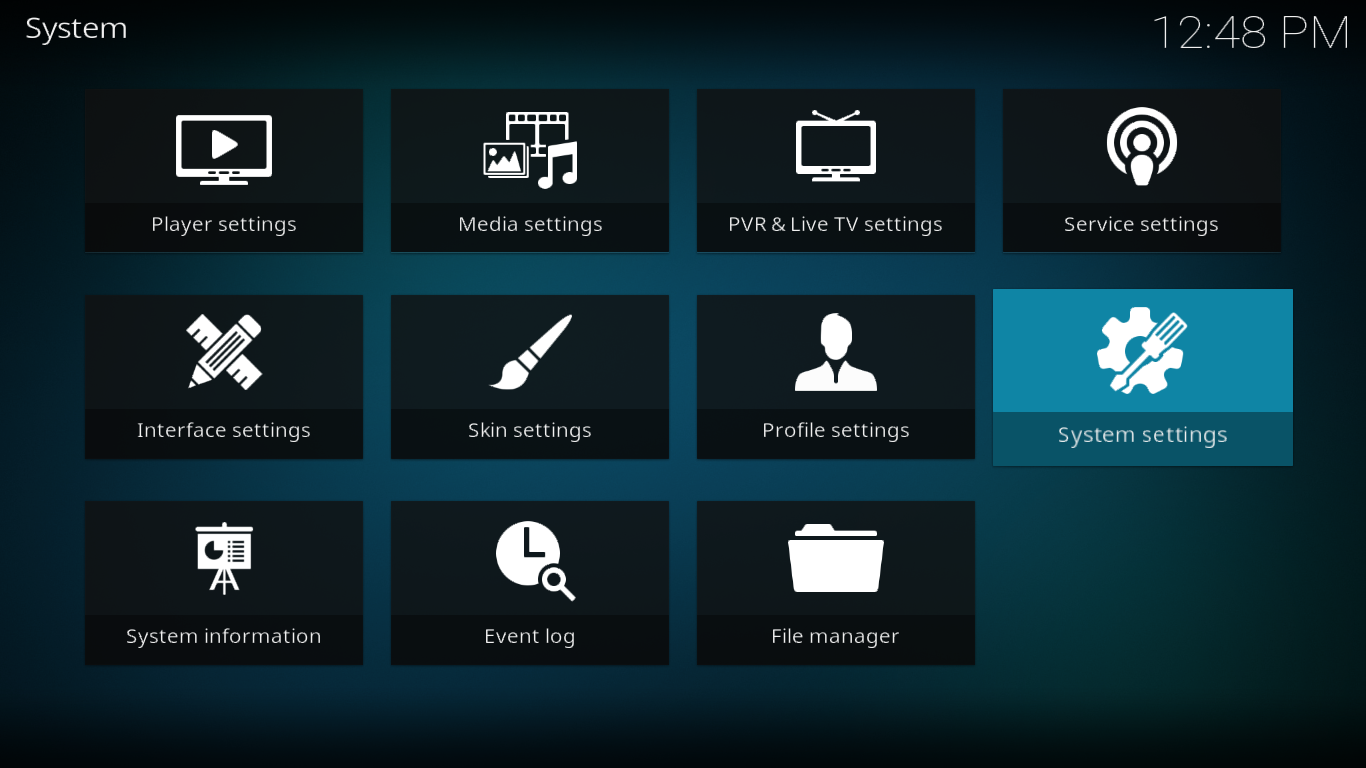
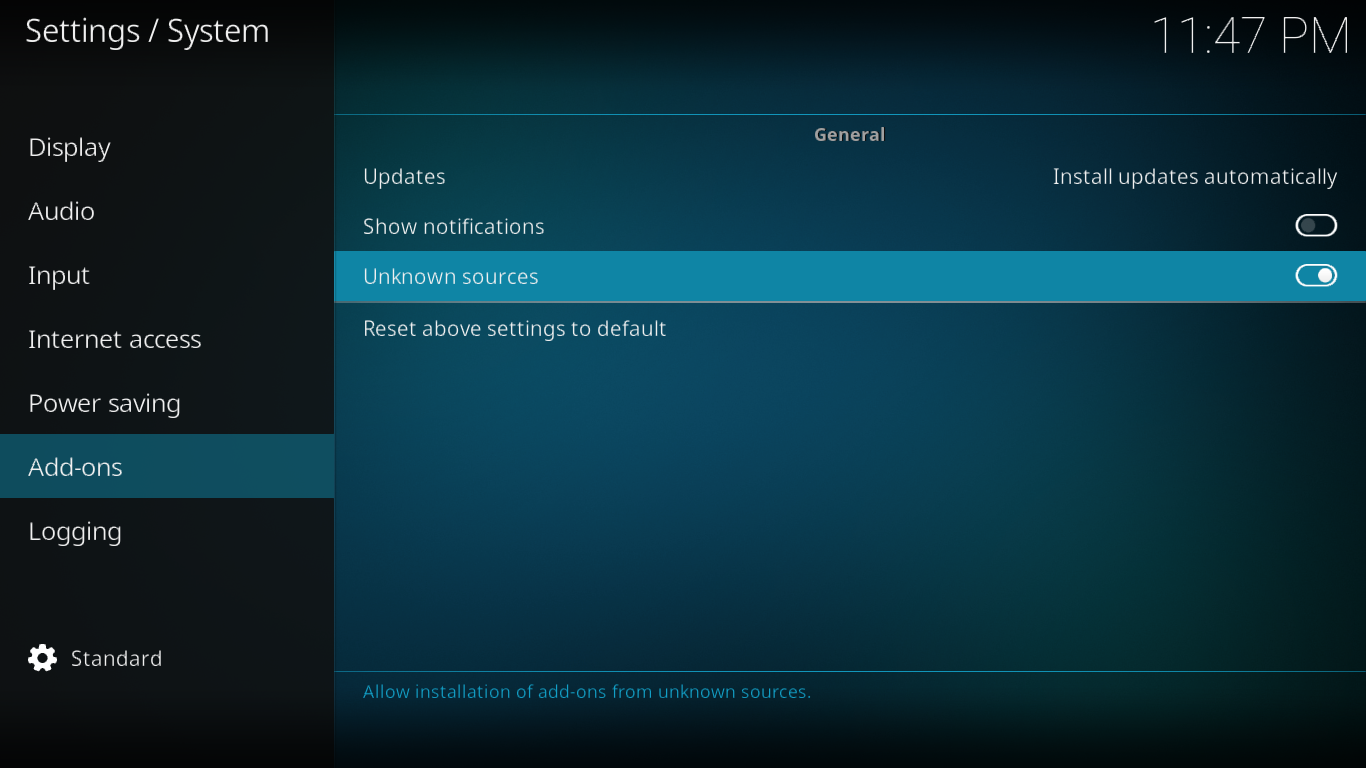
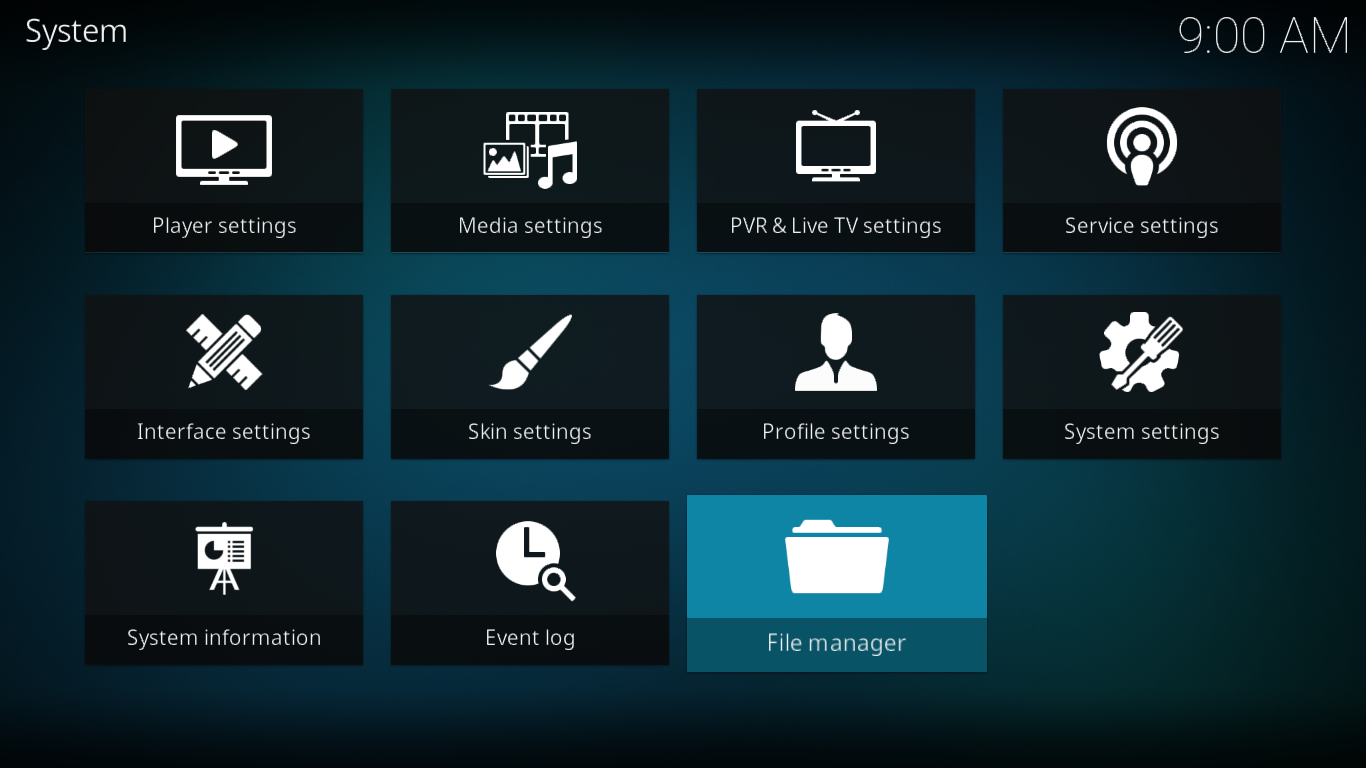
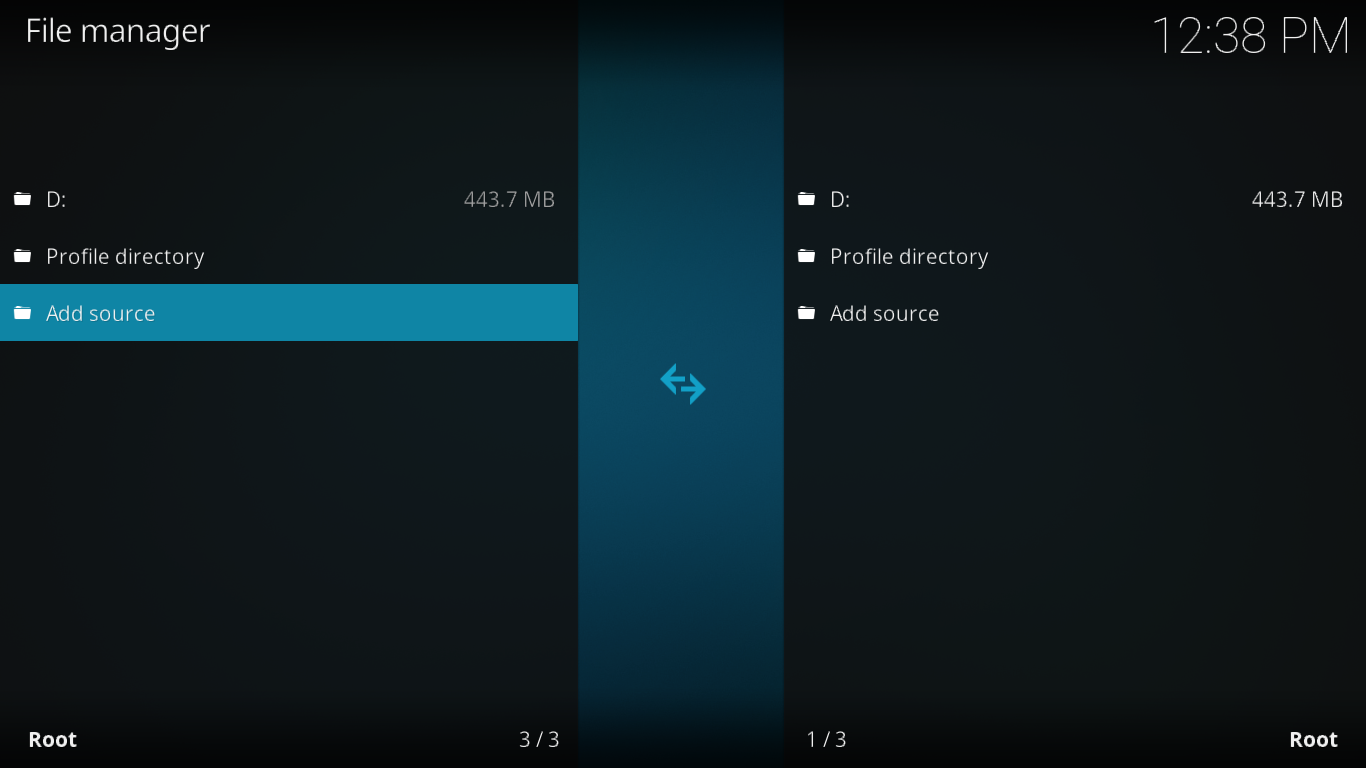
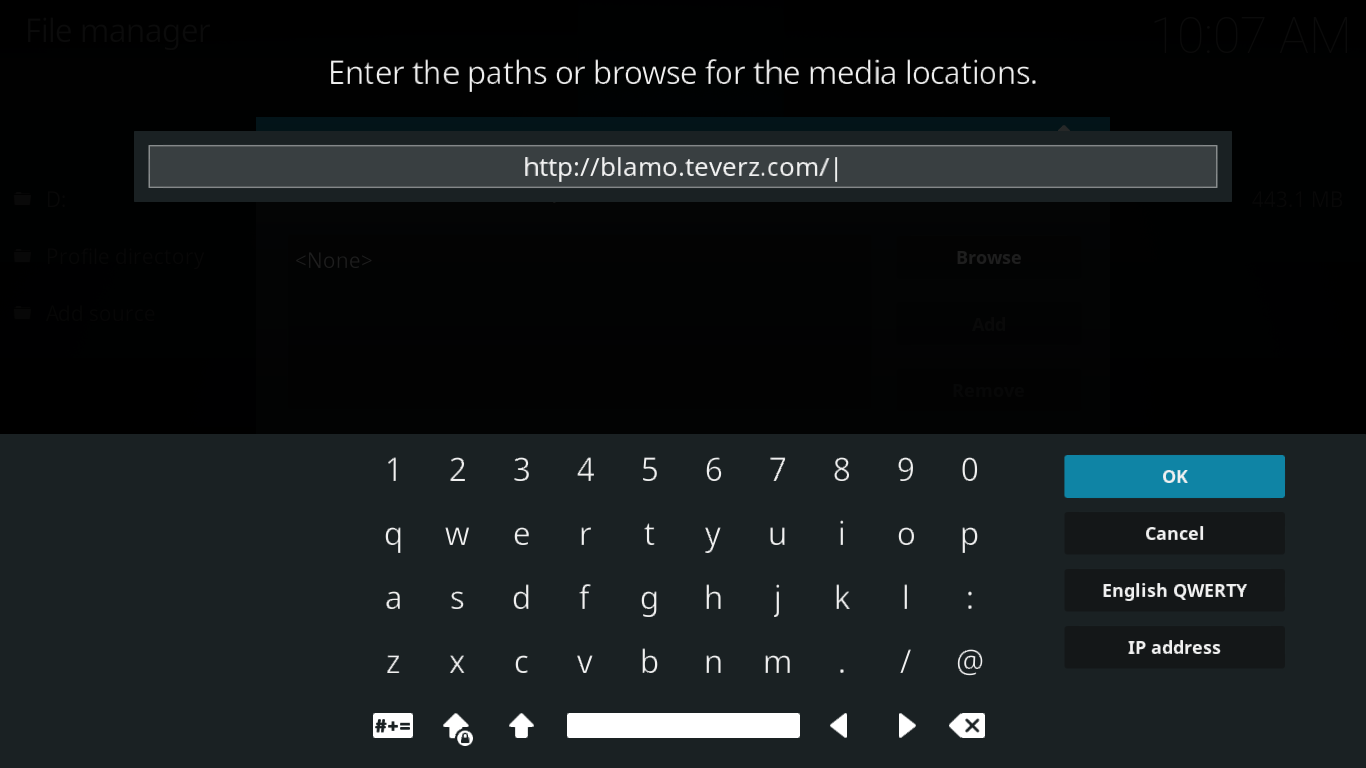
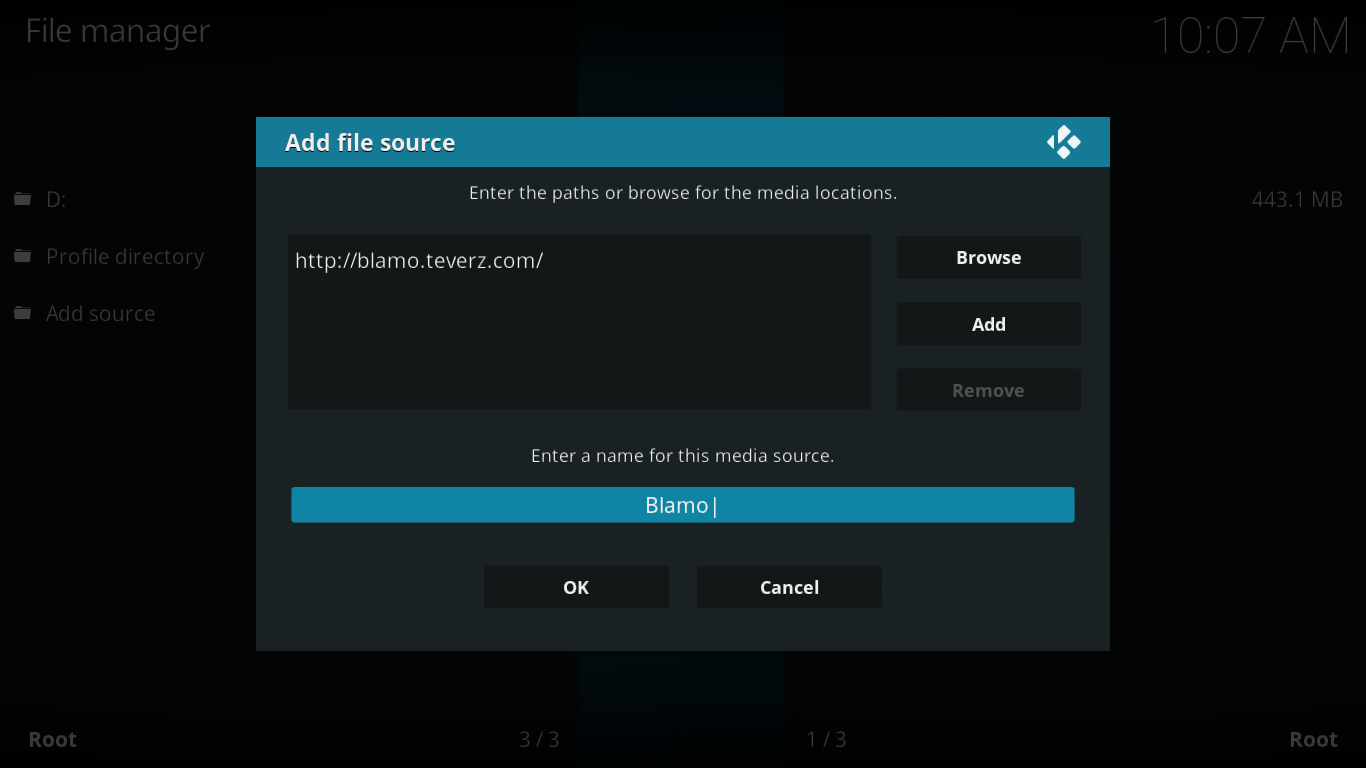
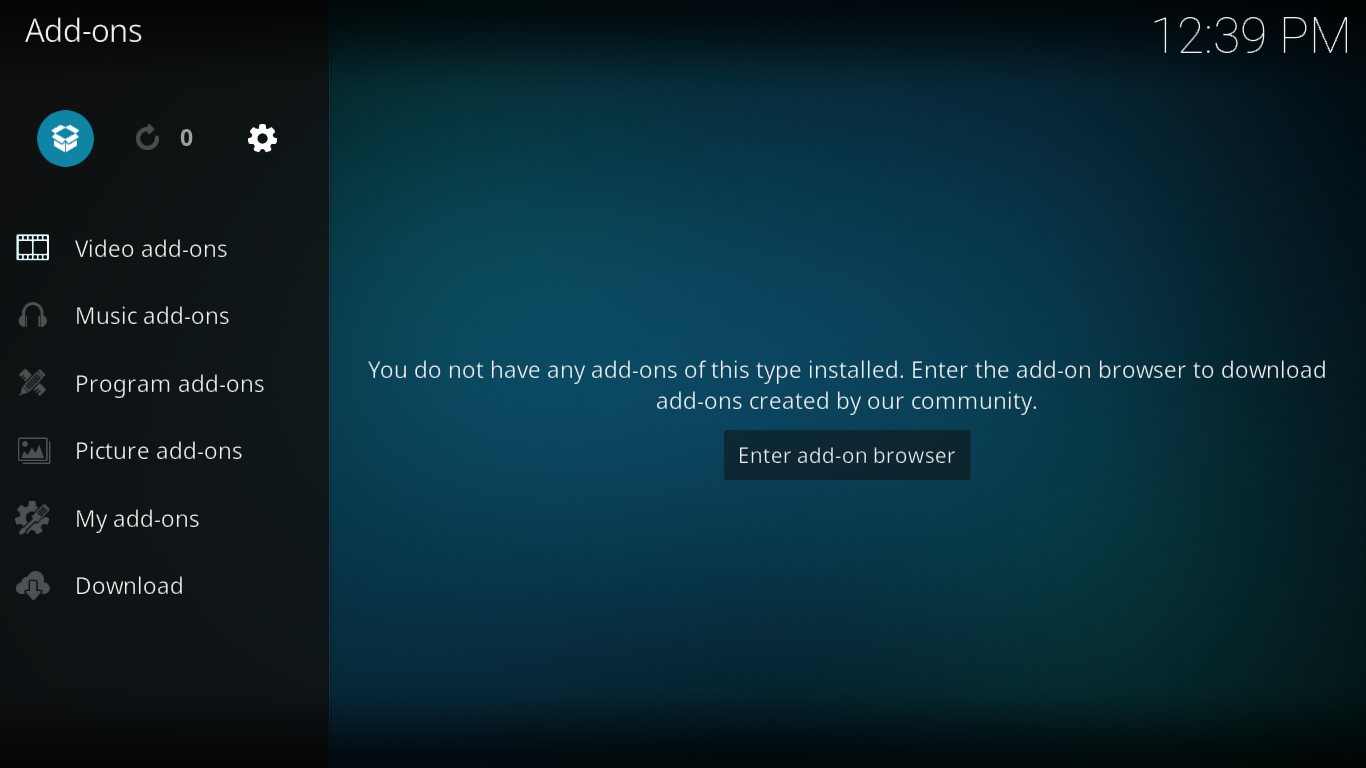
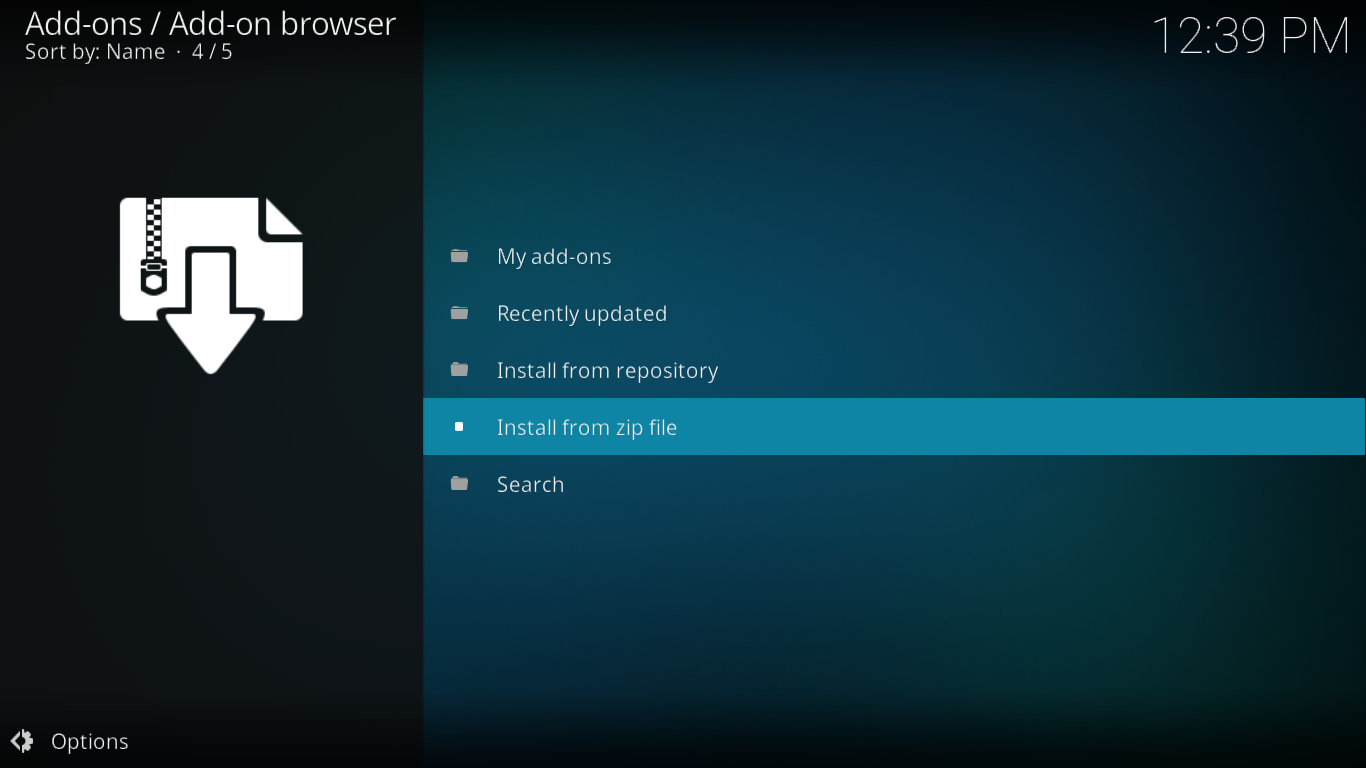
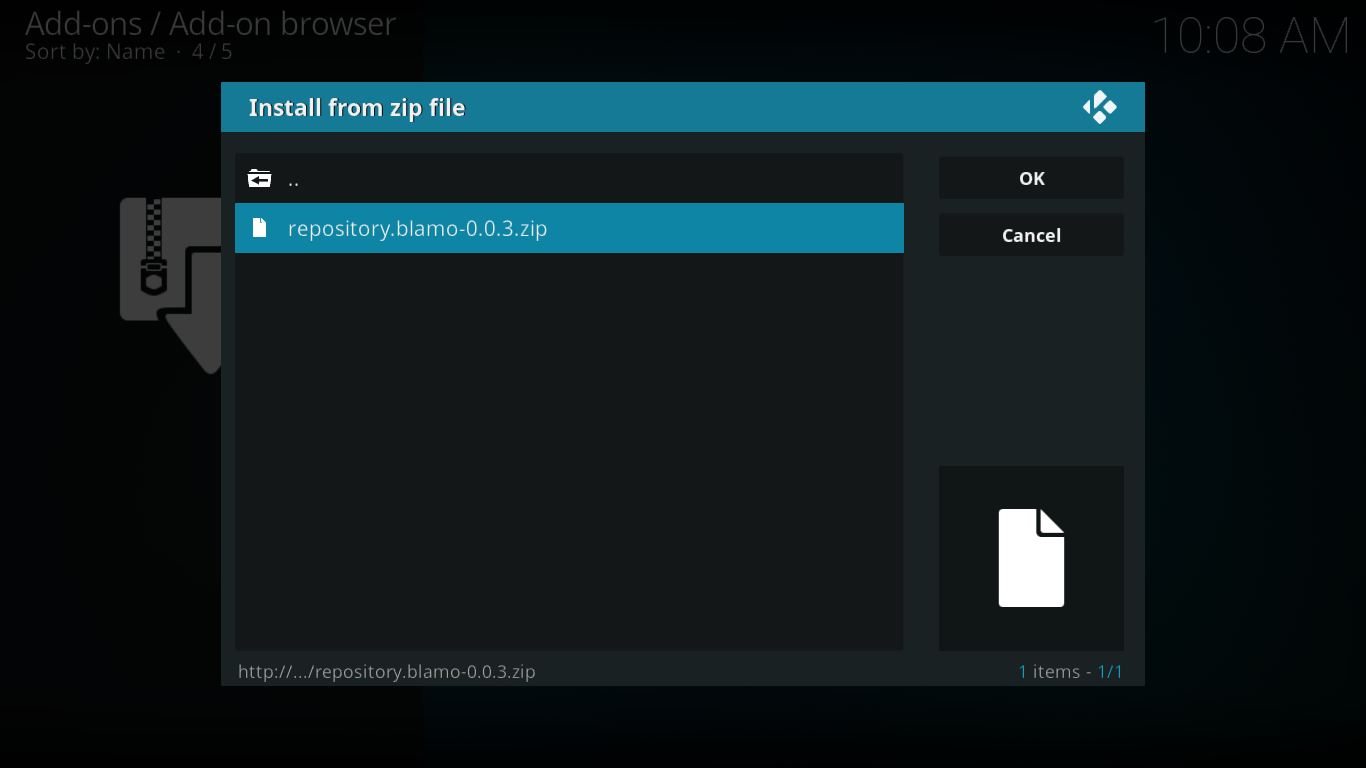
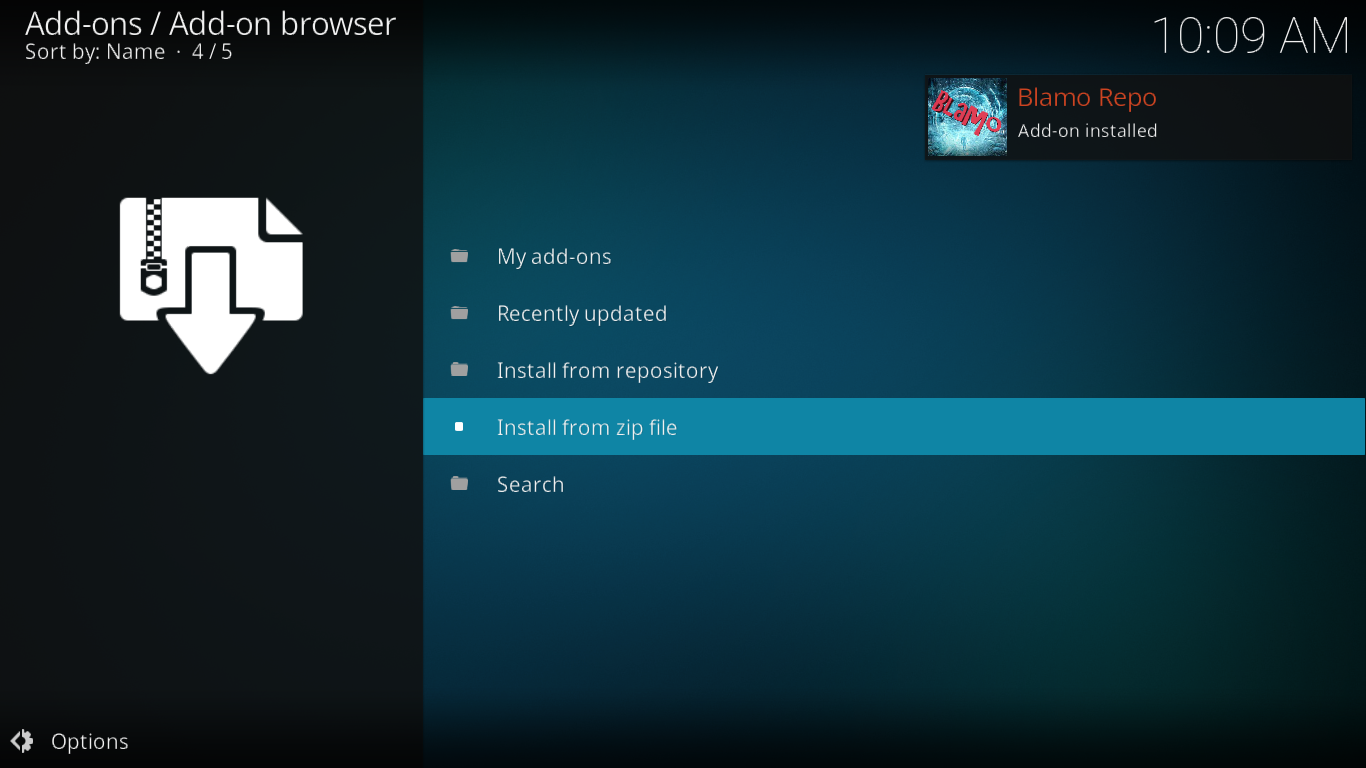
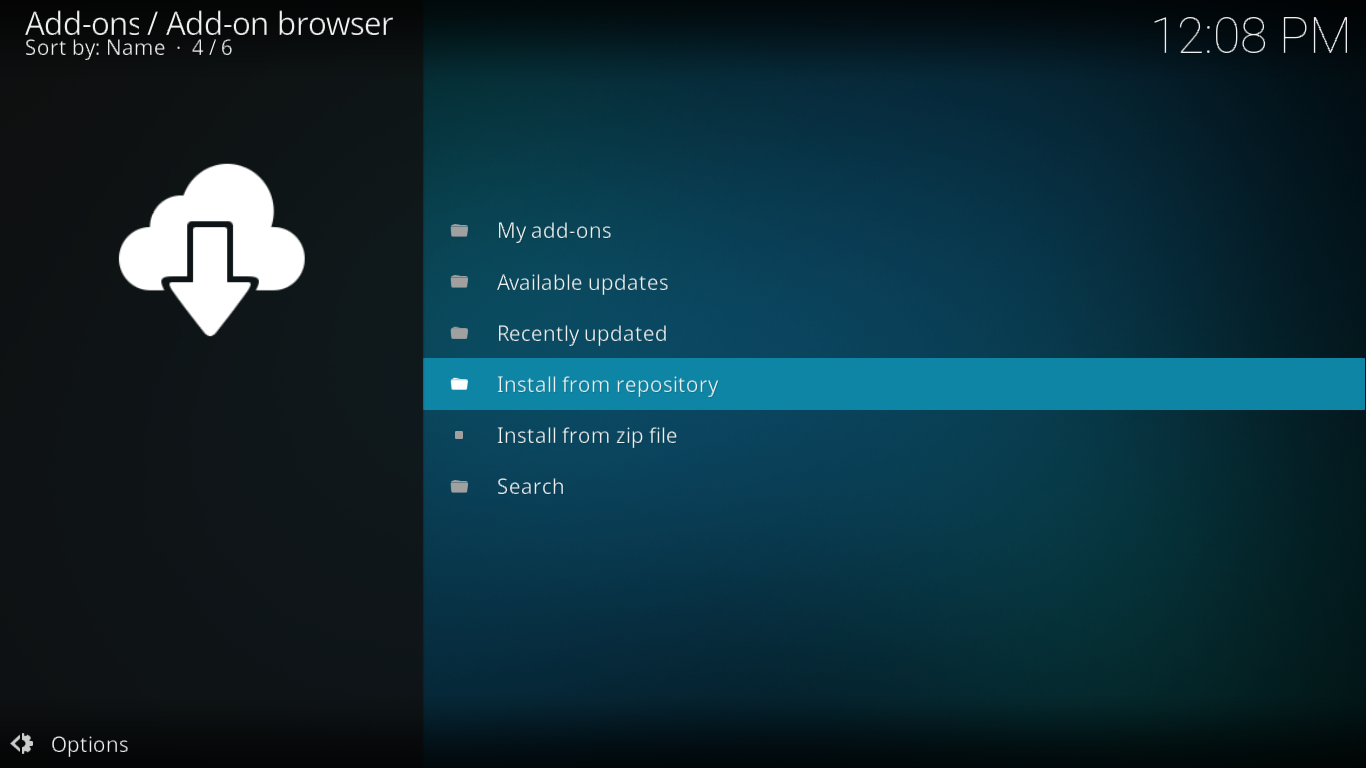
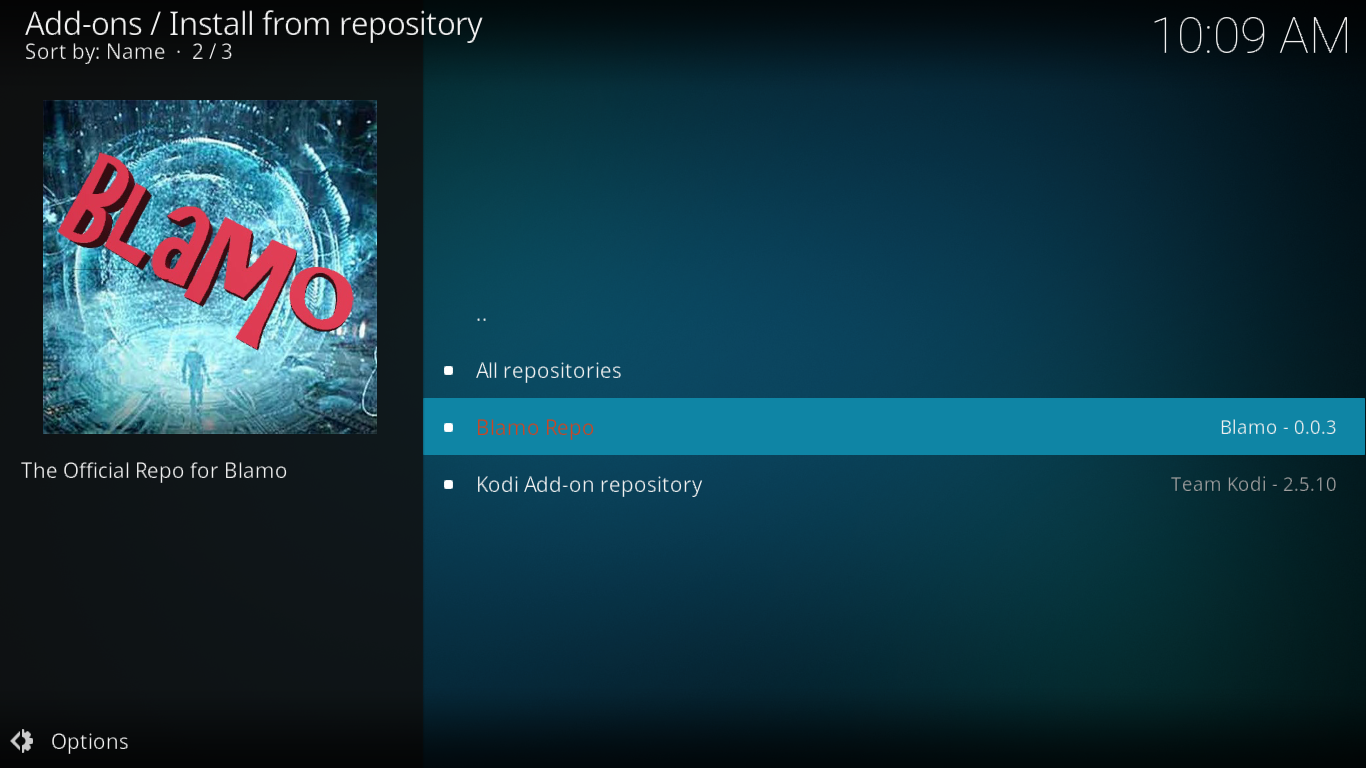
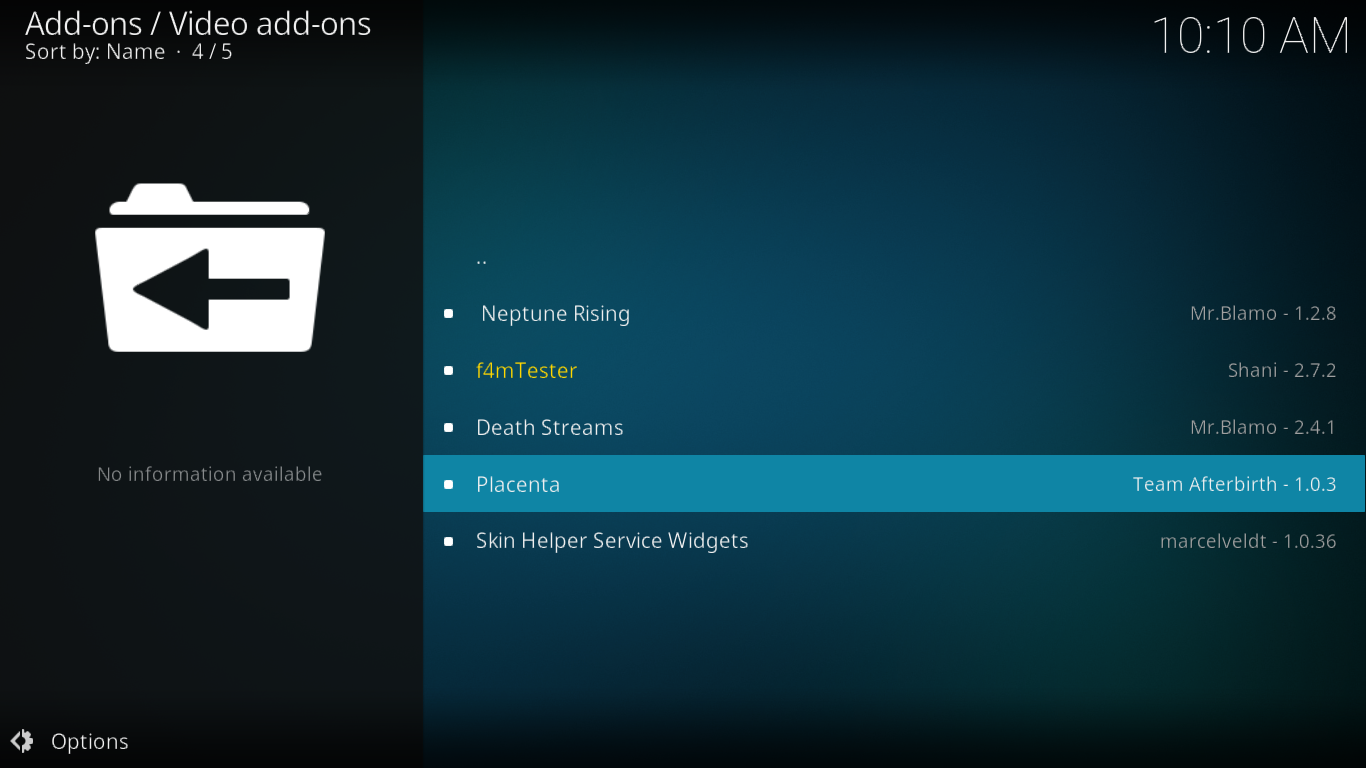
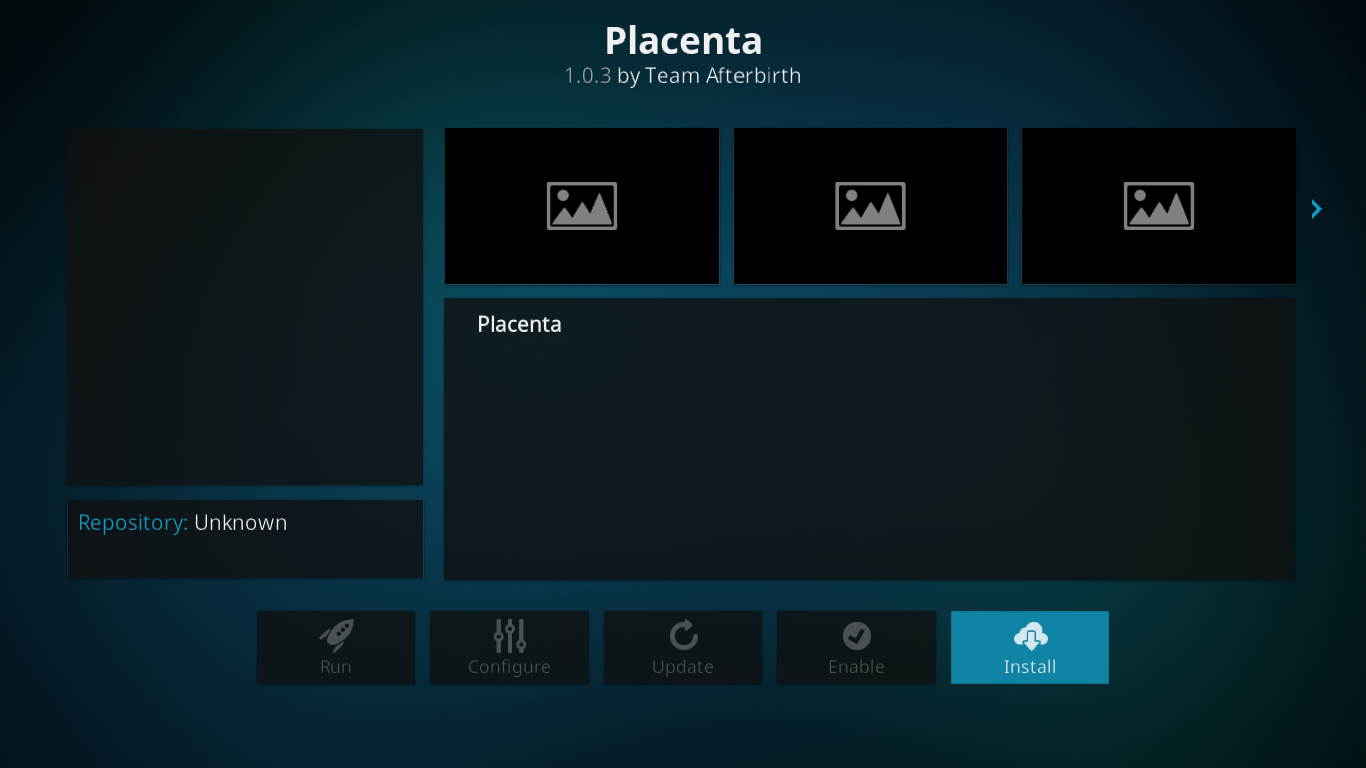
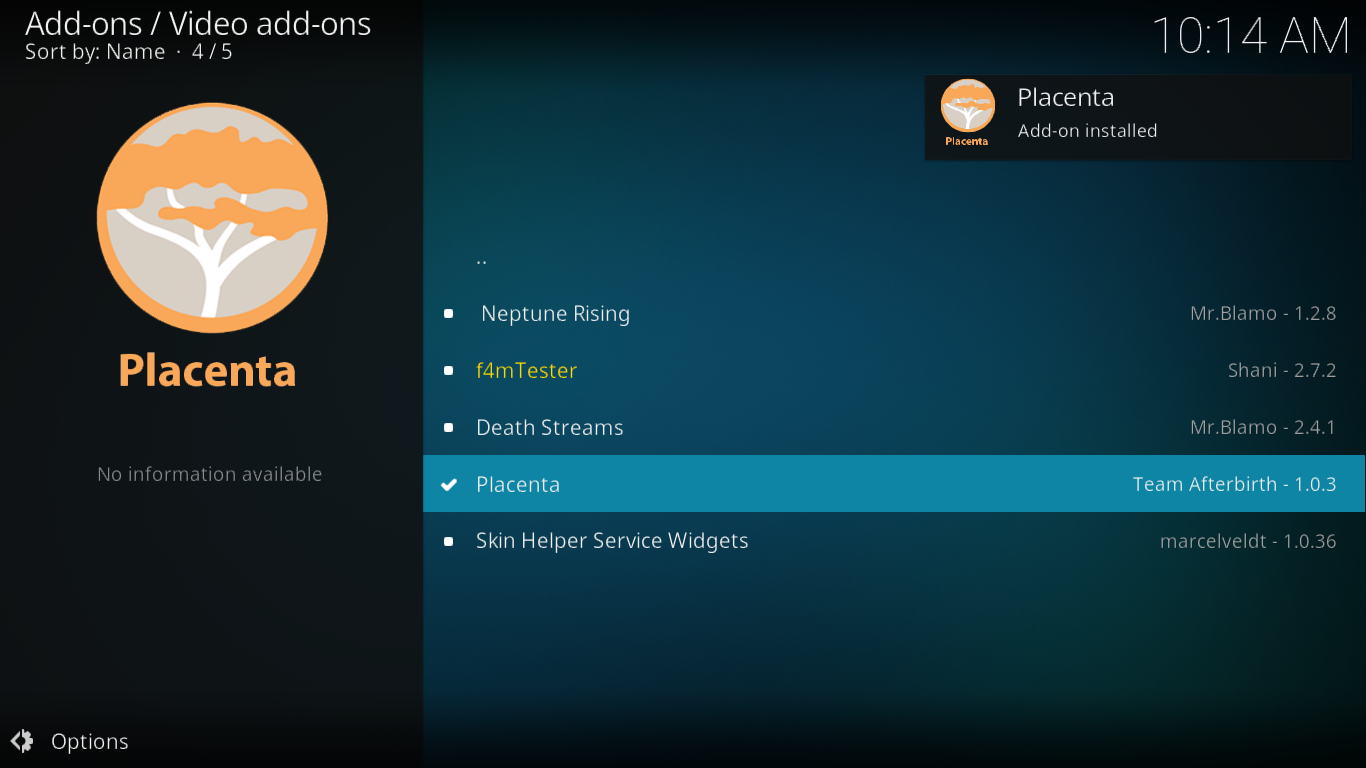
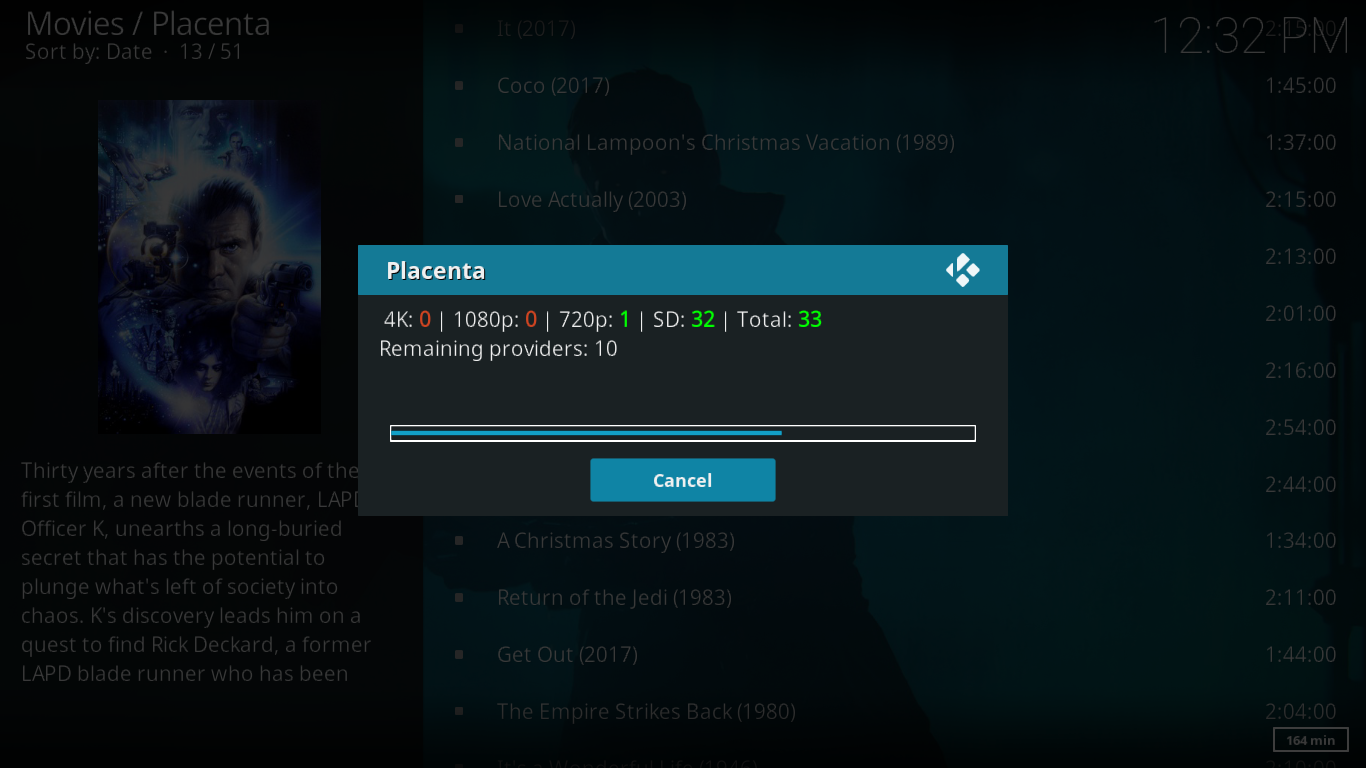
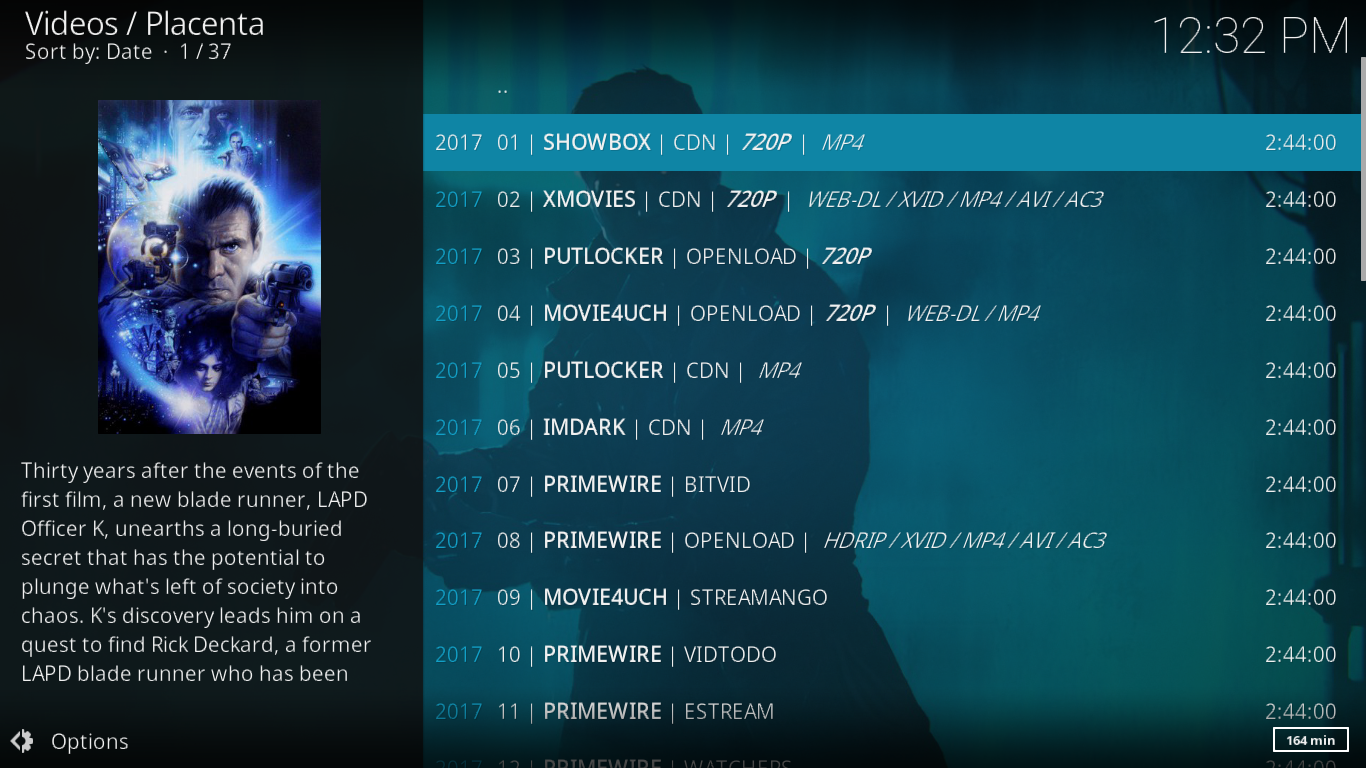
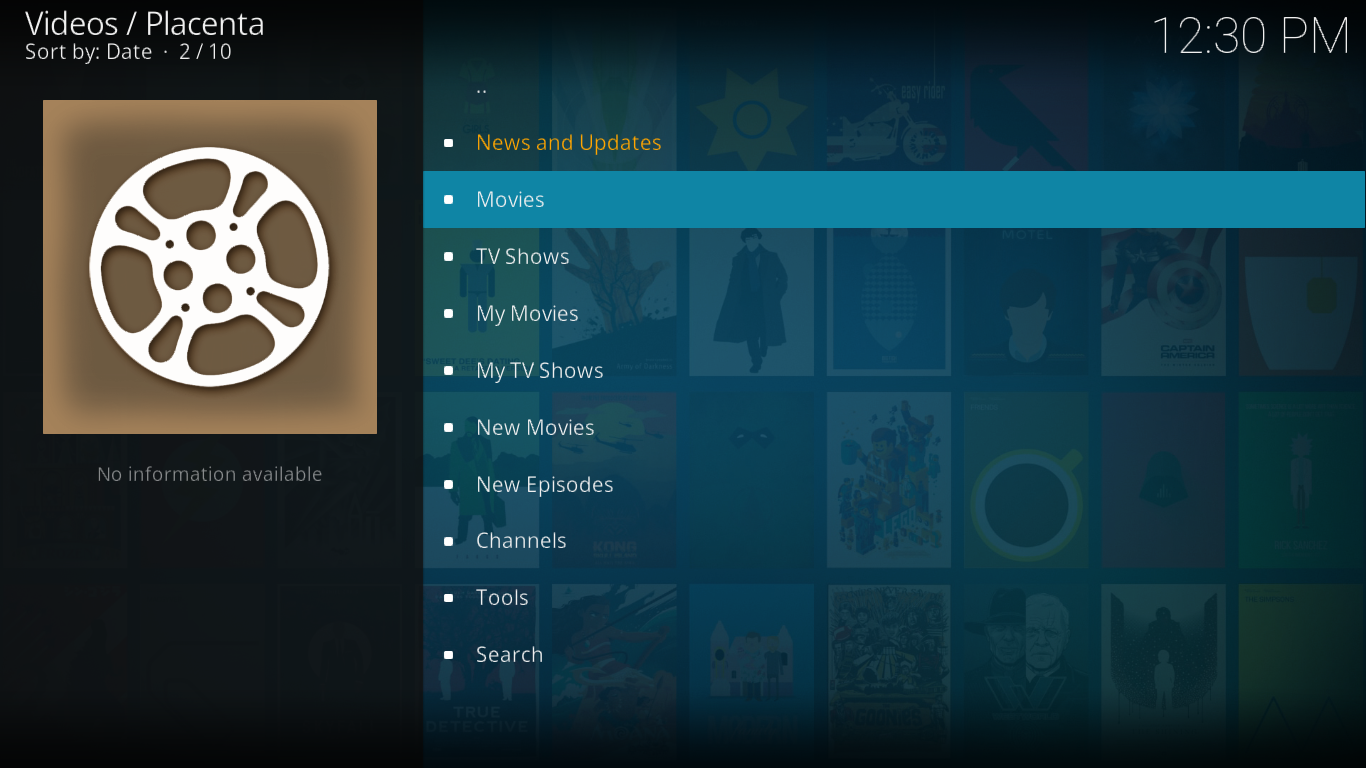
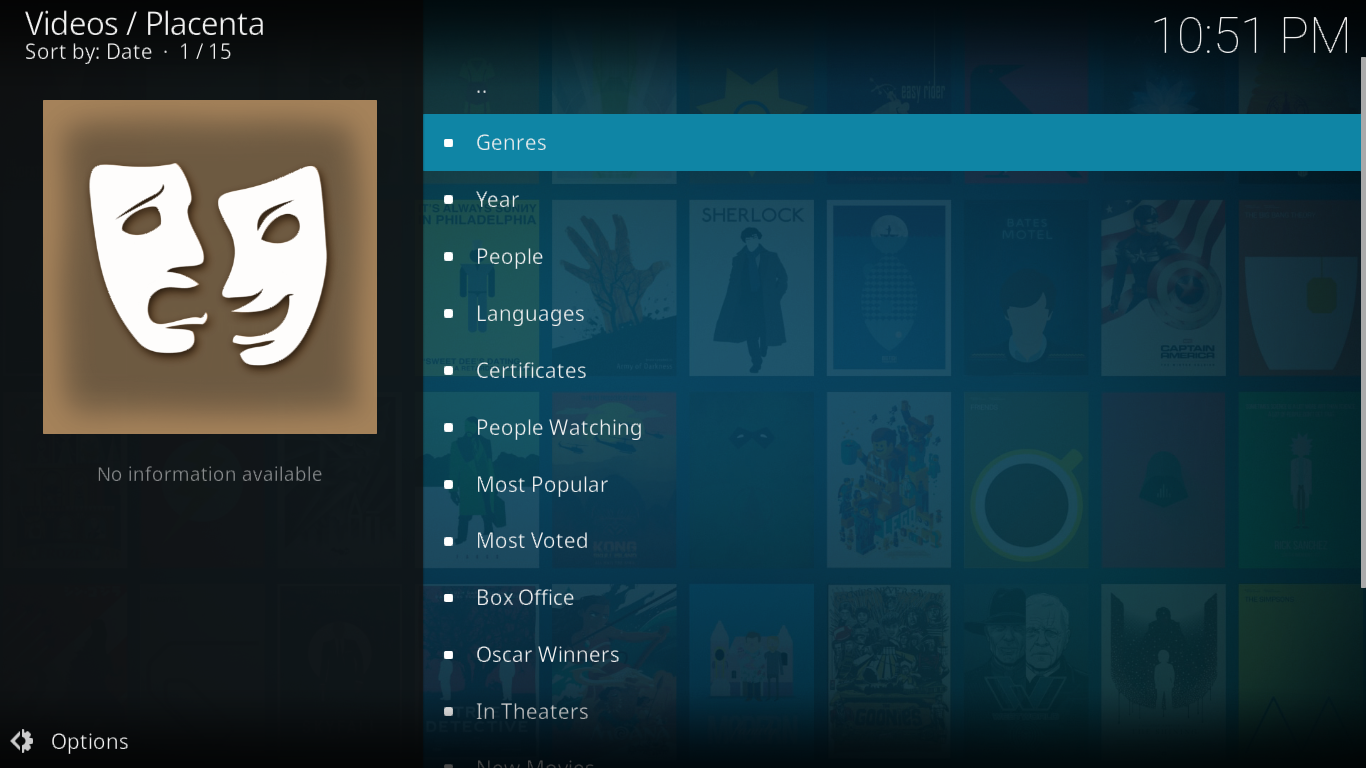
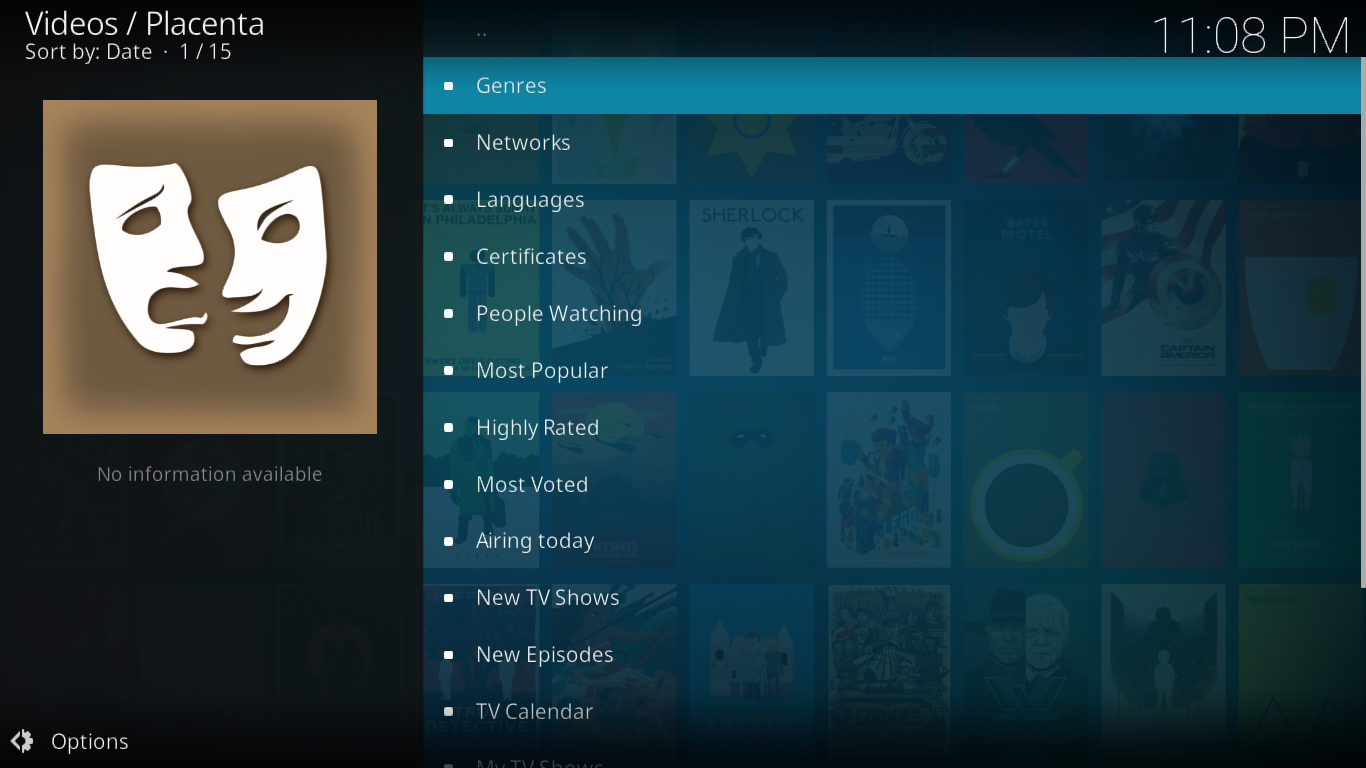
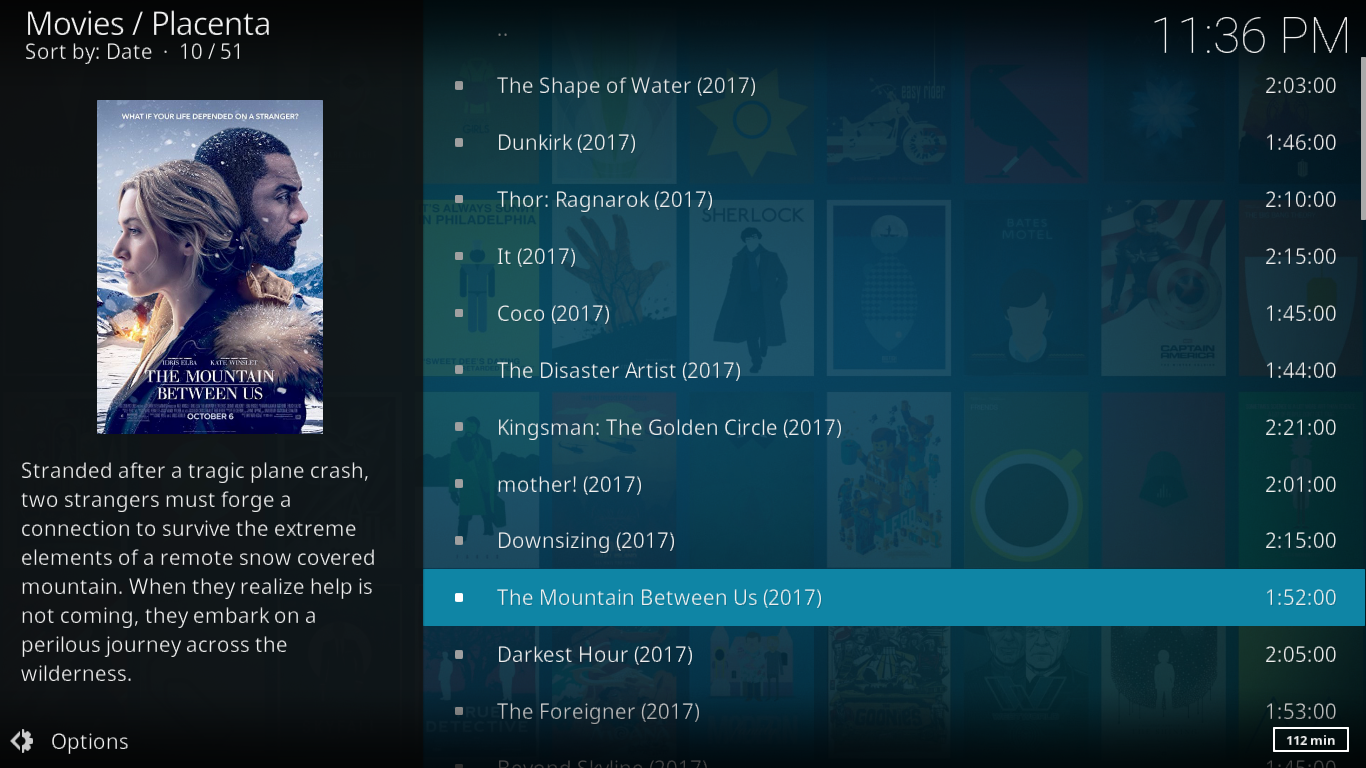
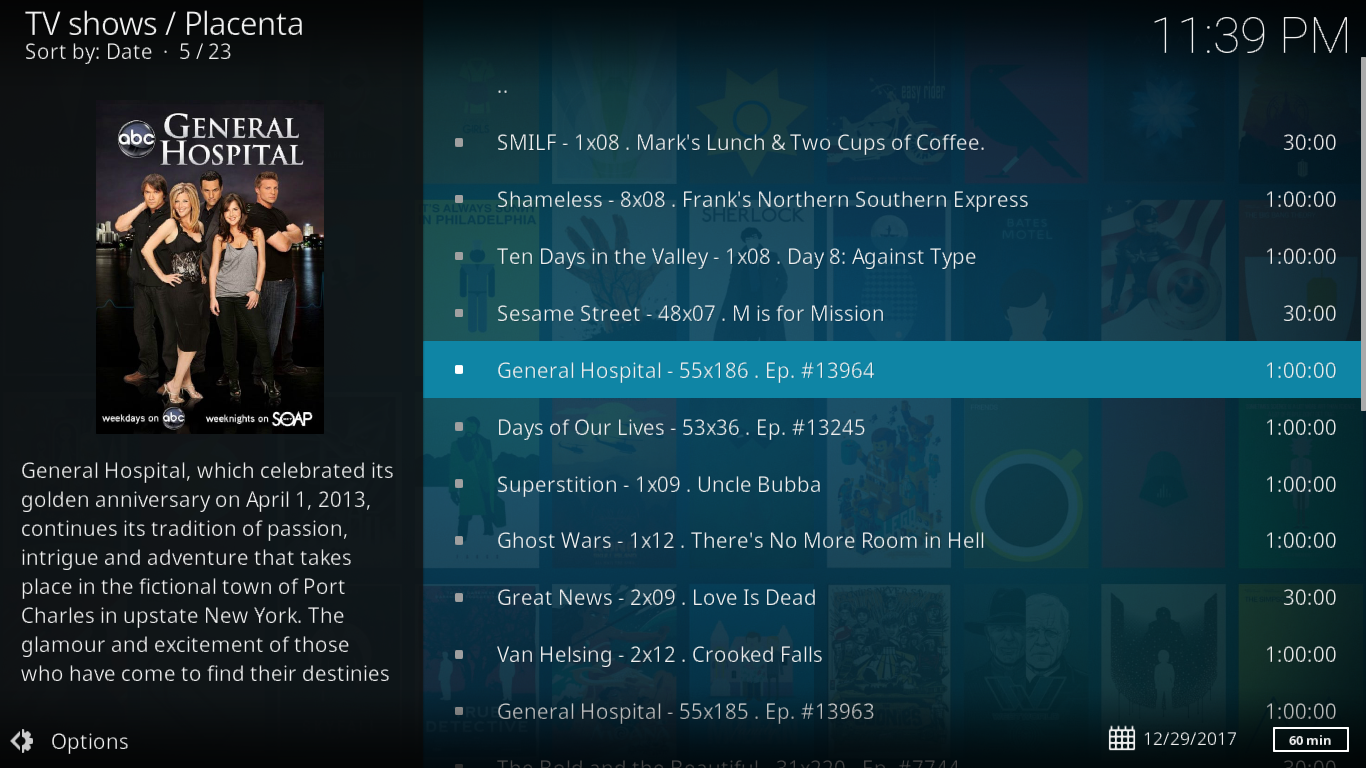
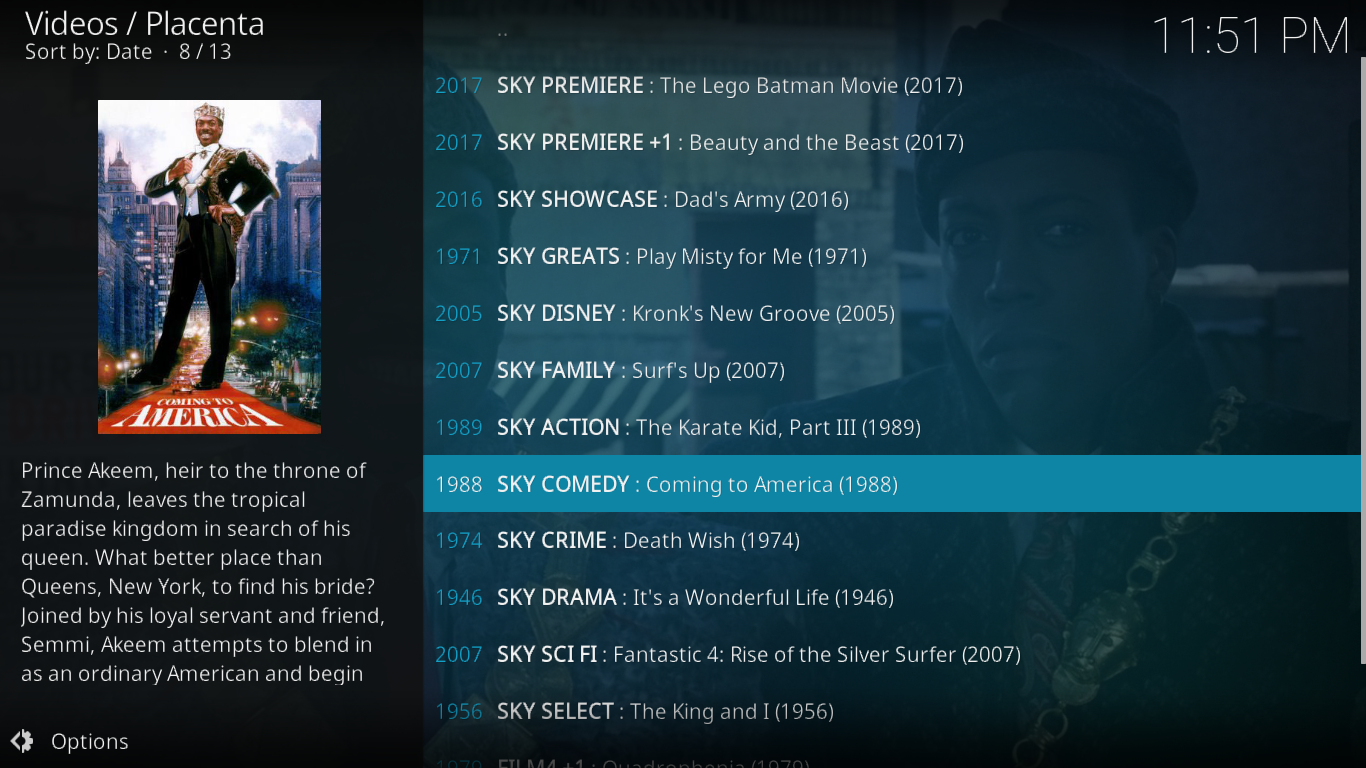
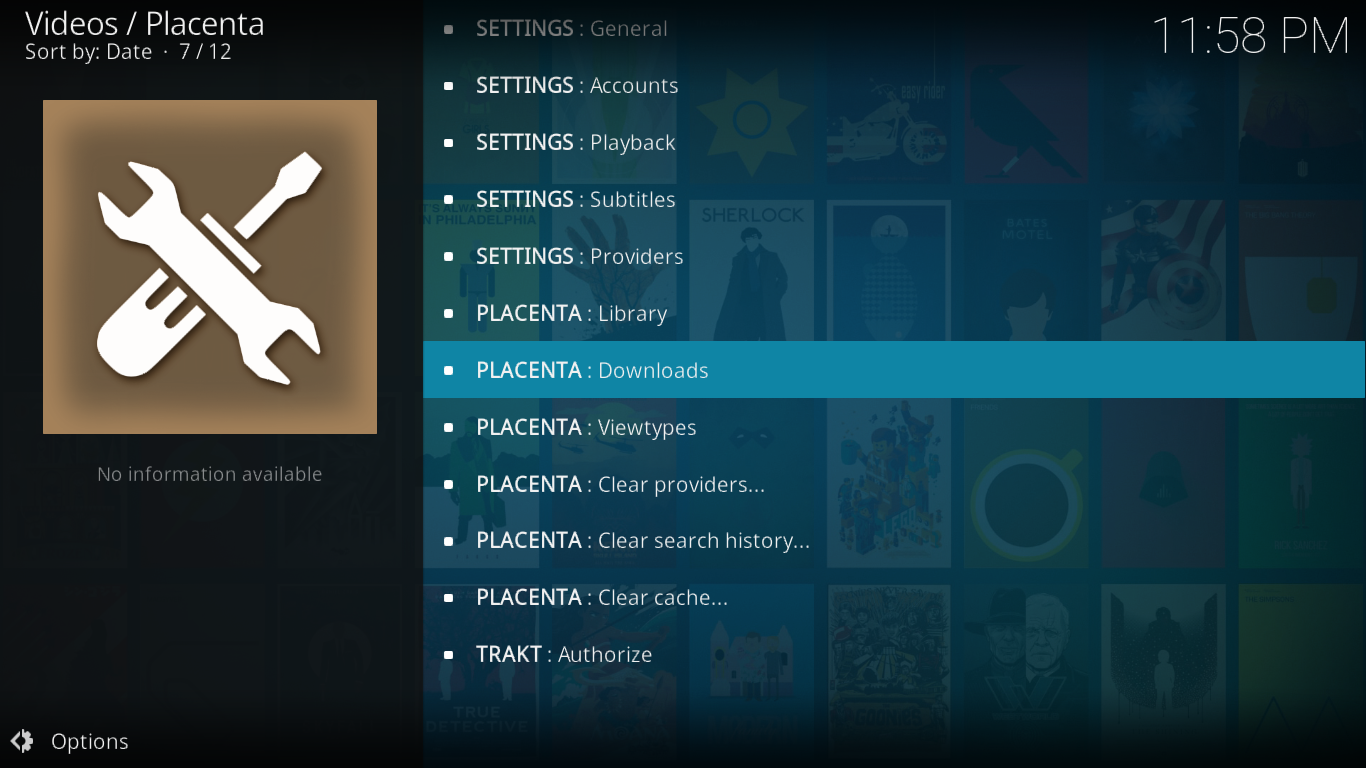
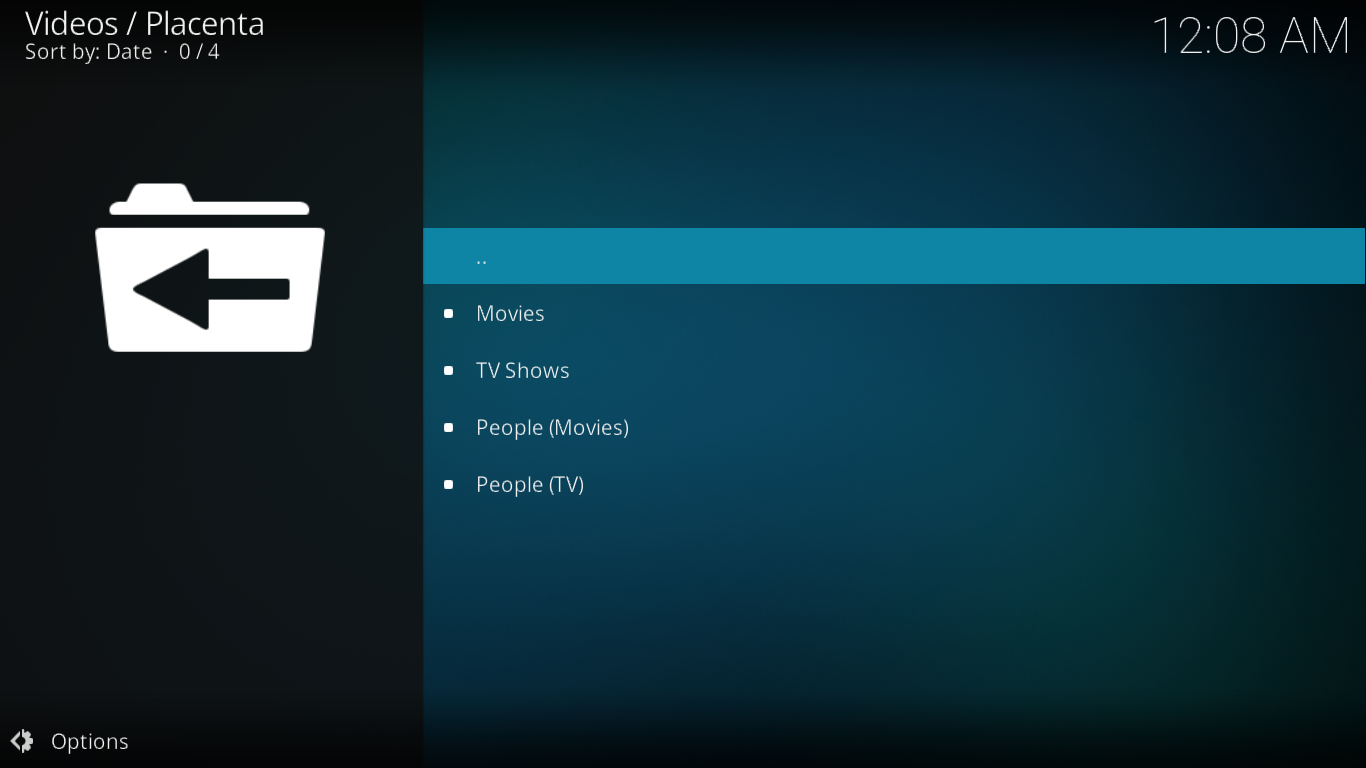












commentaires